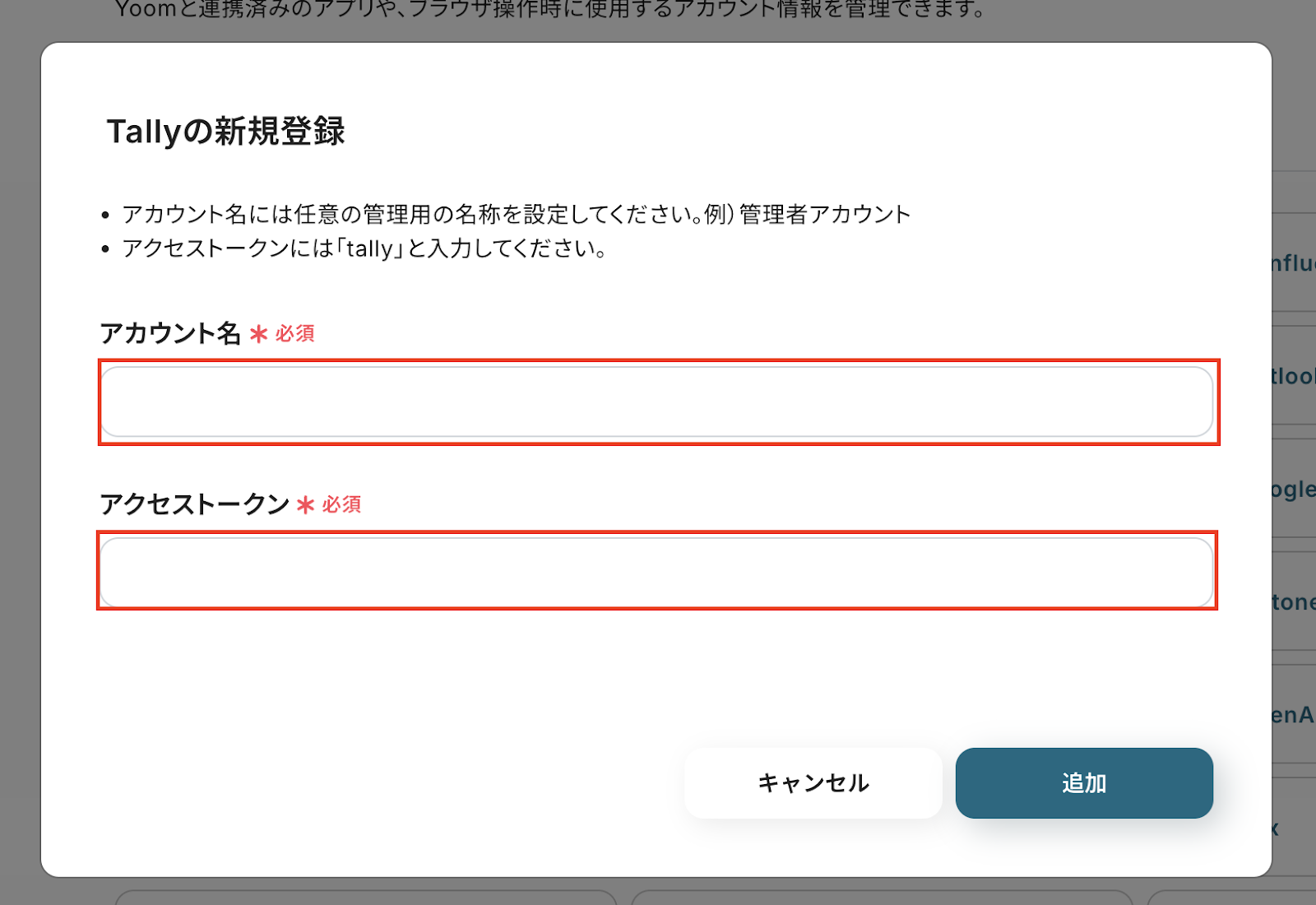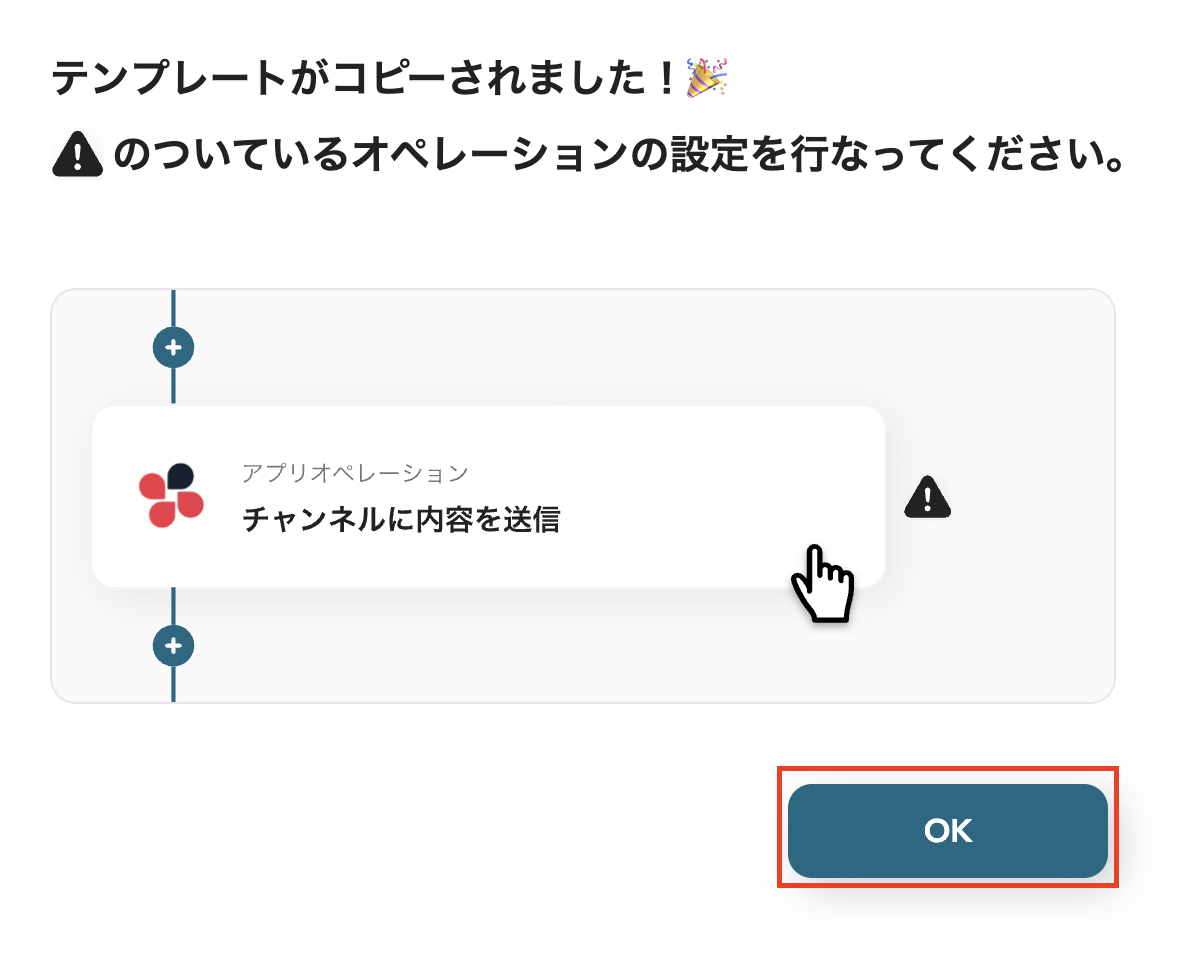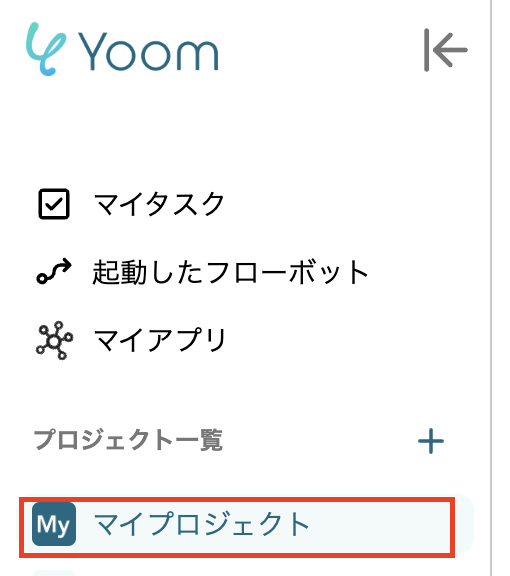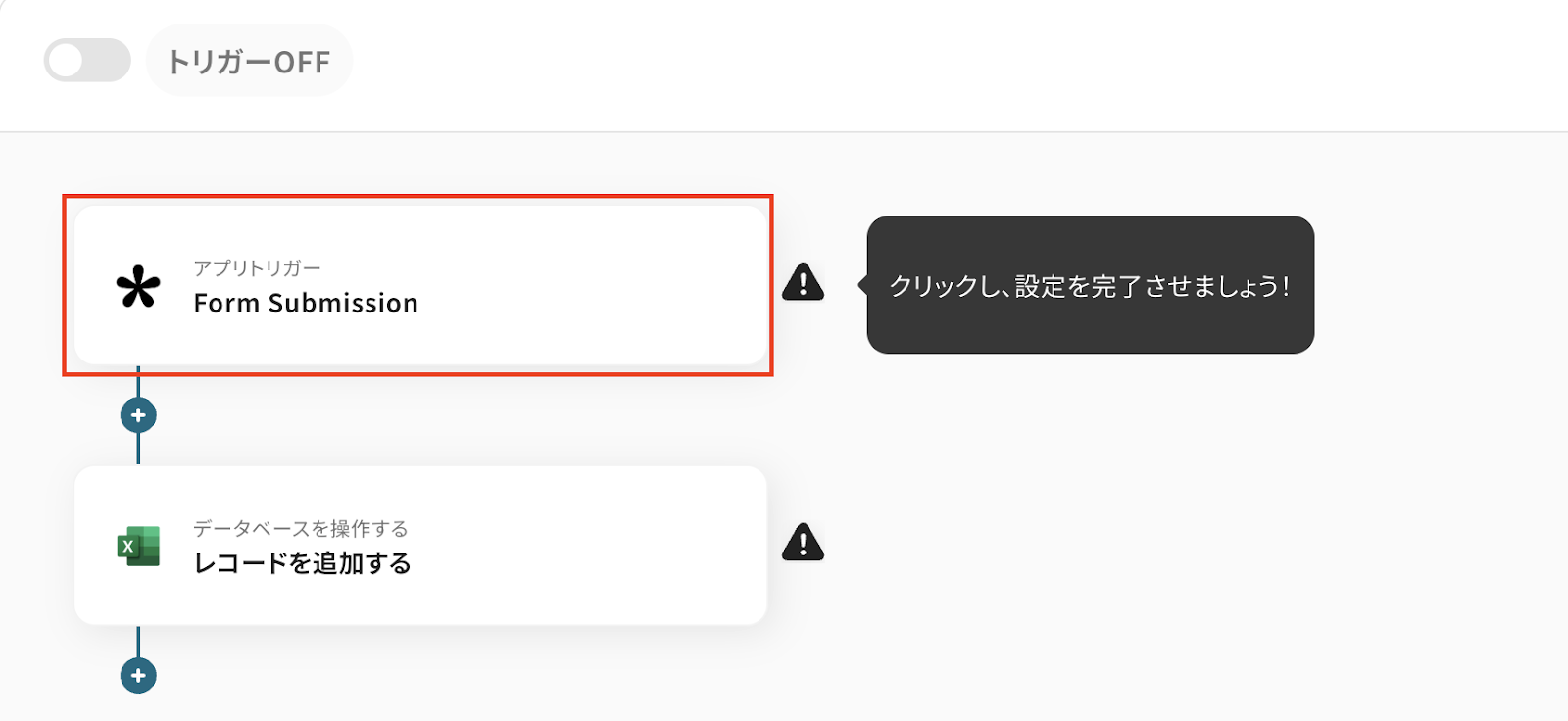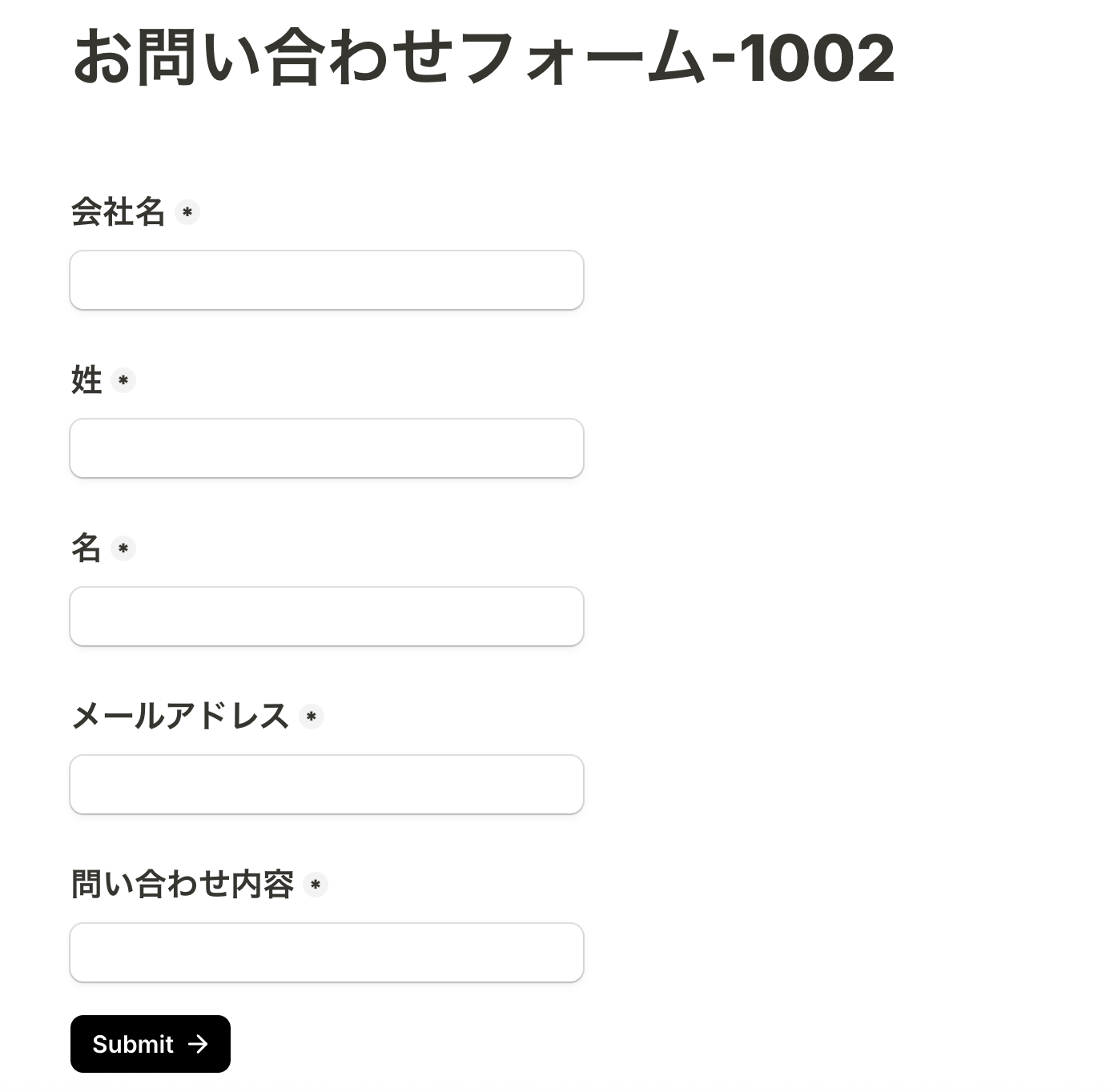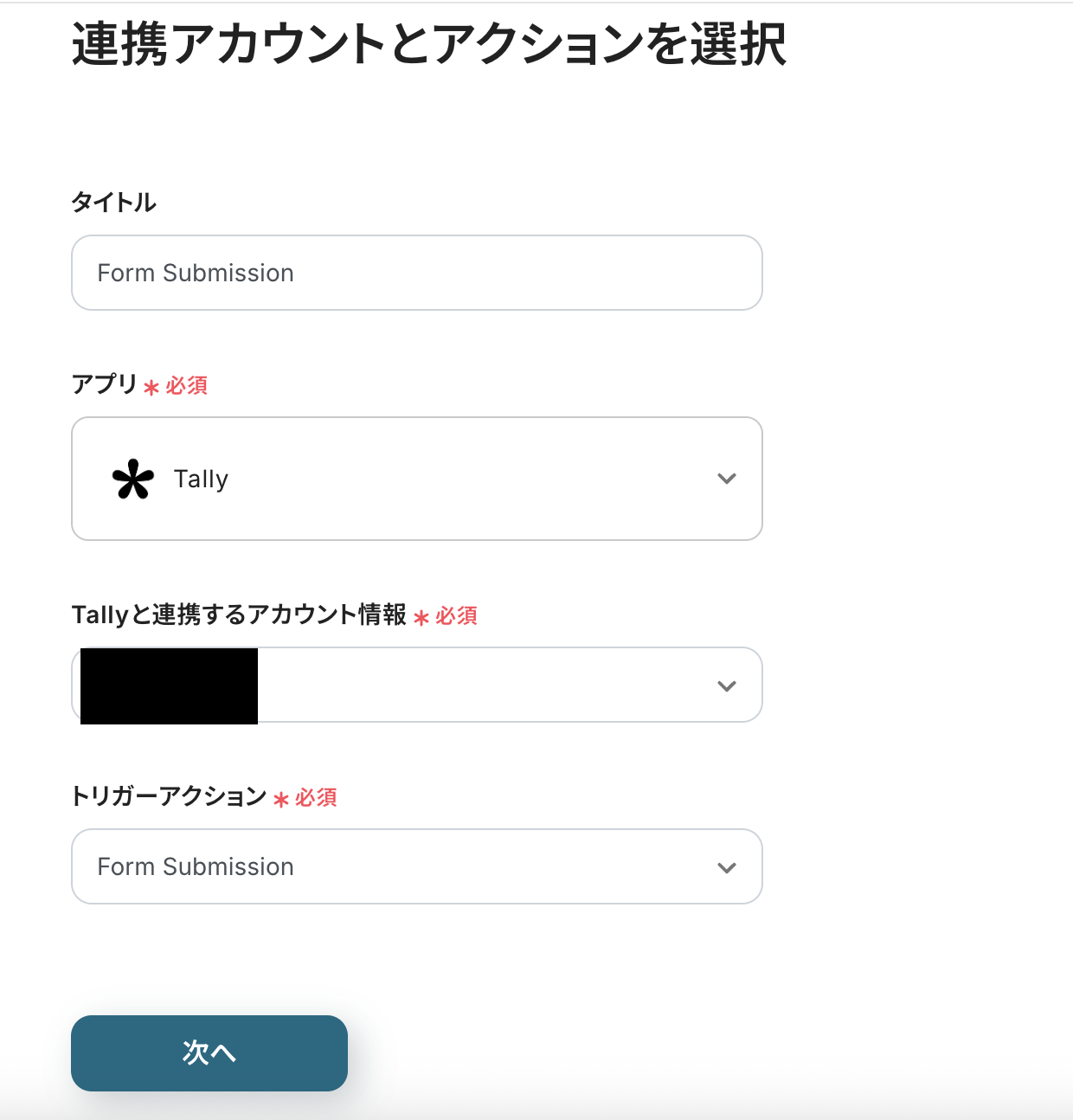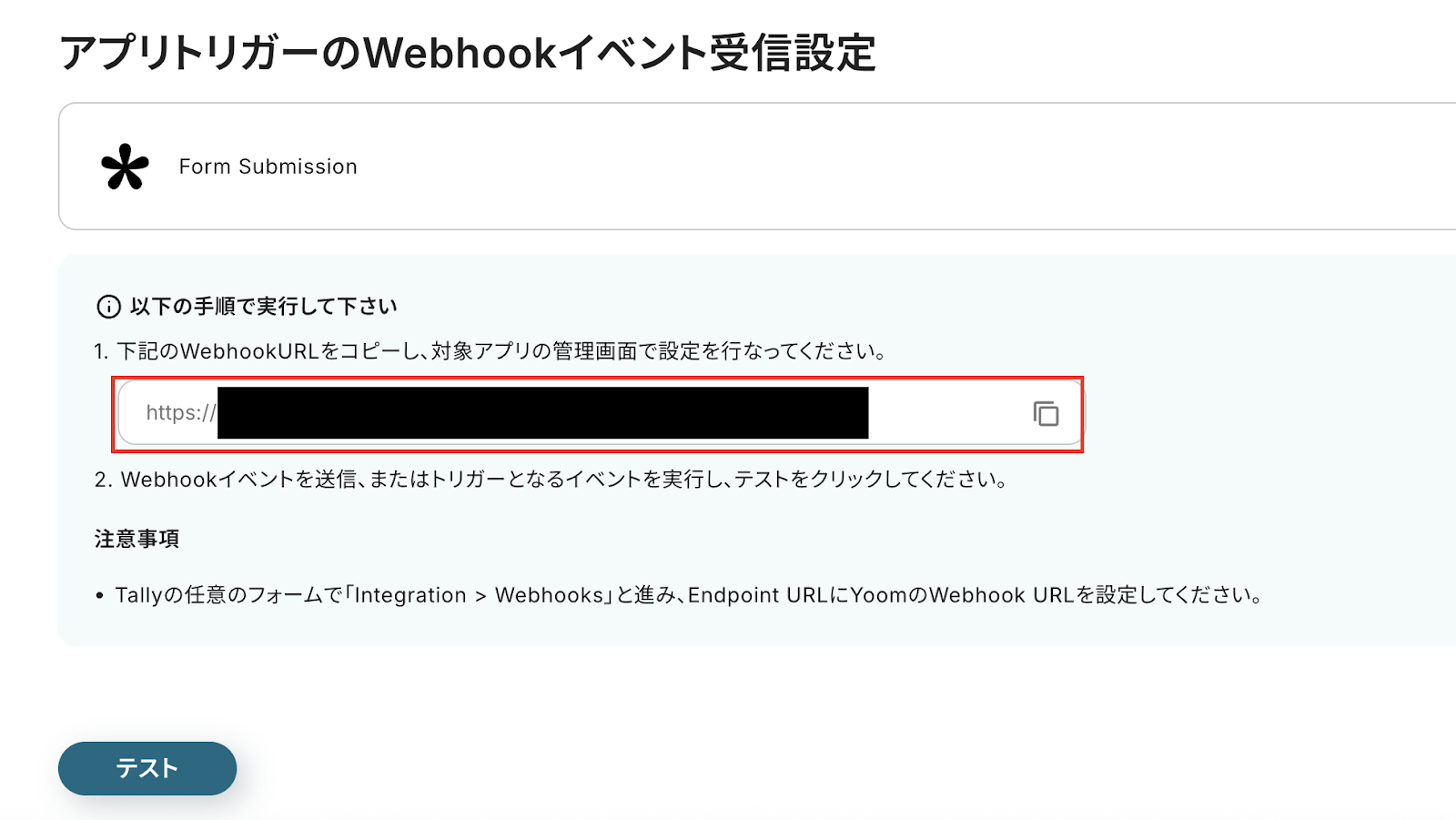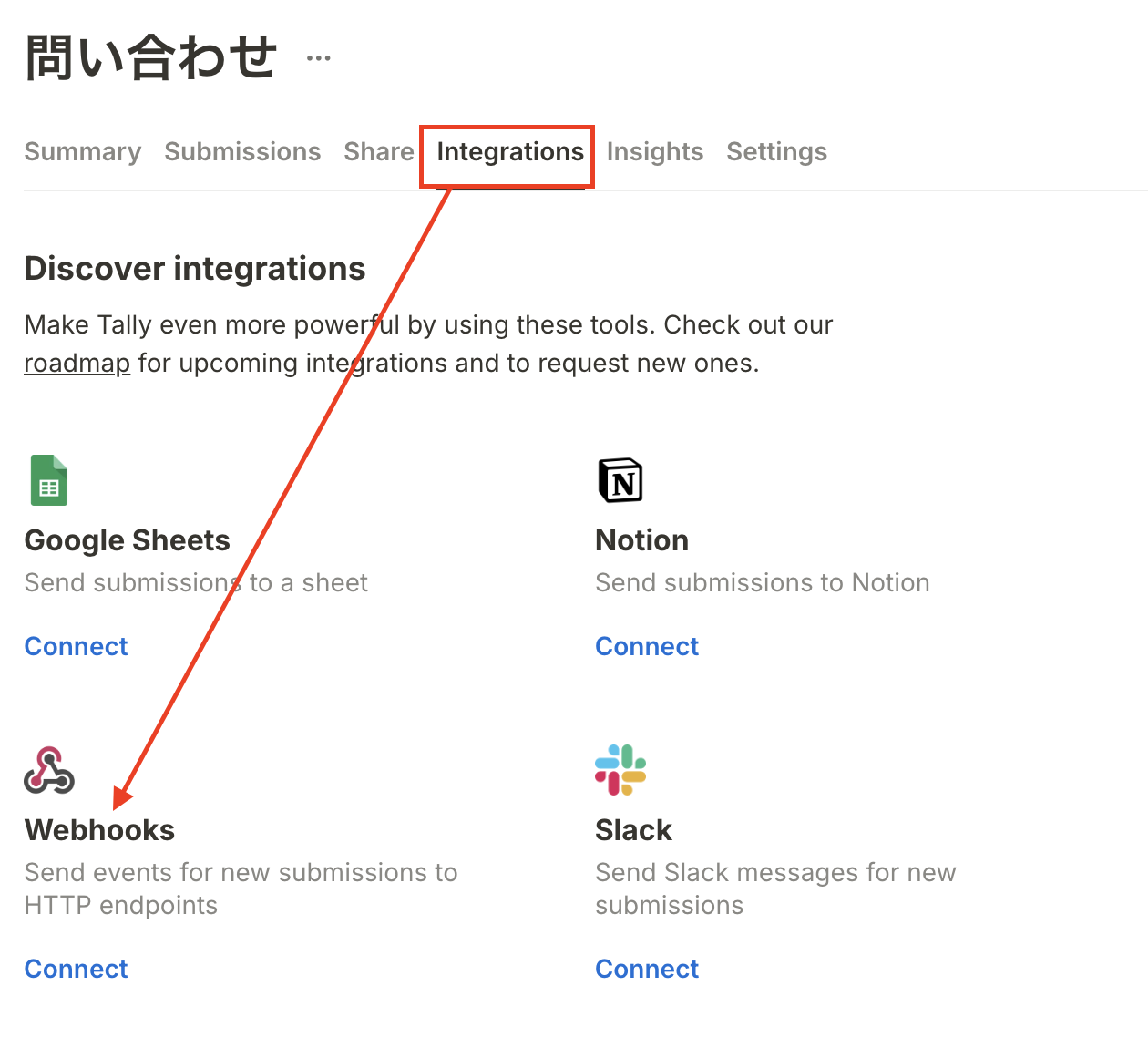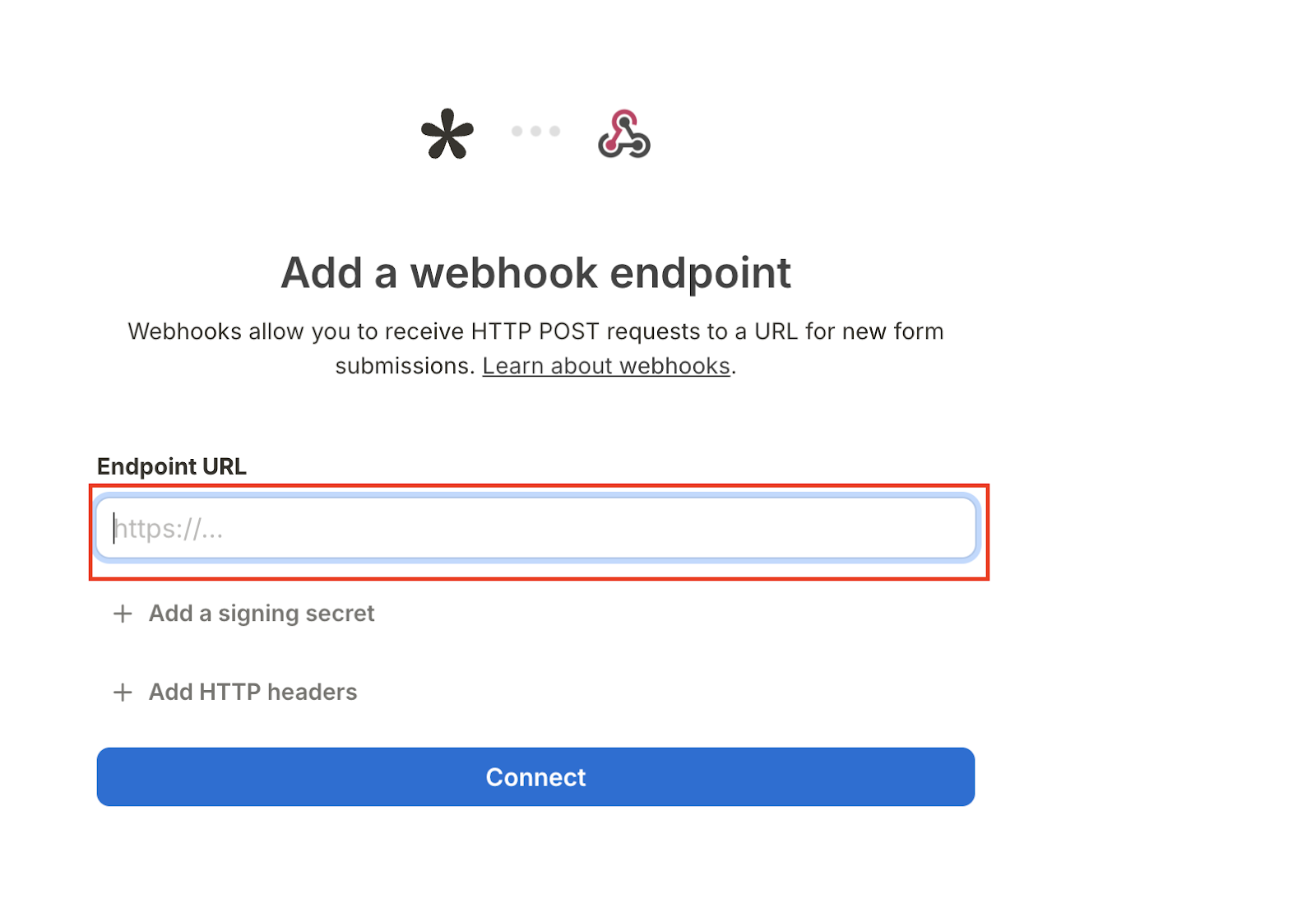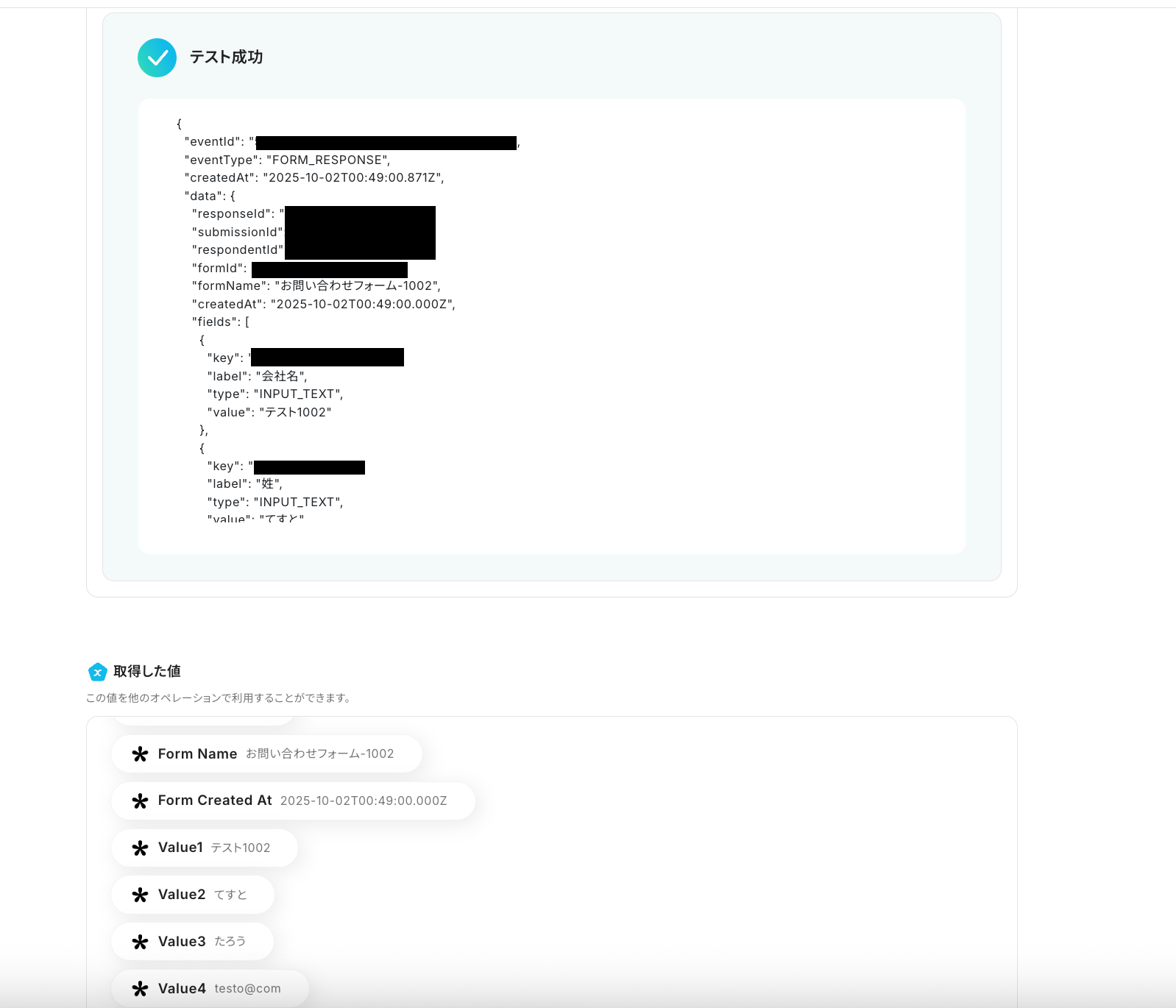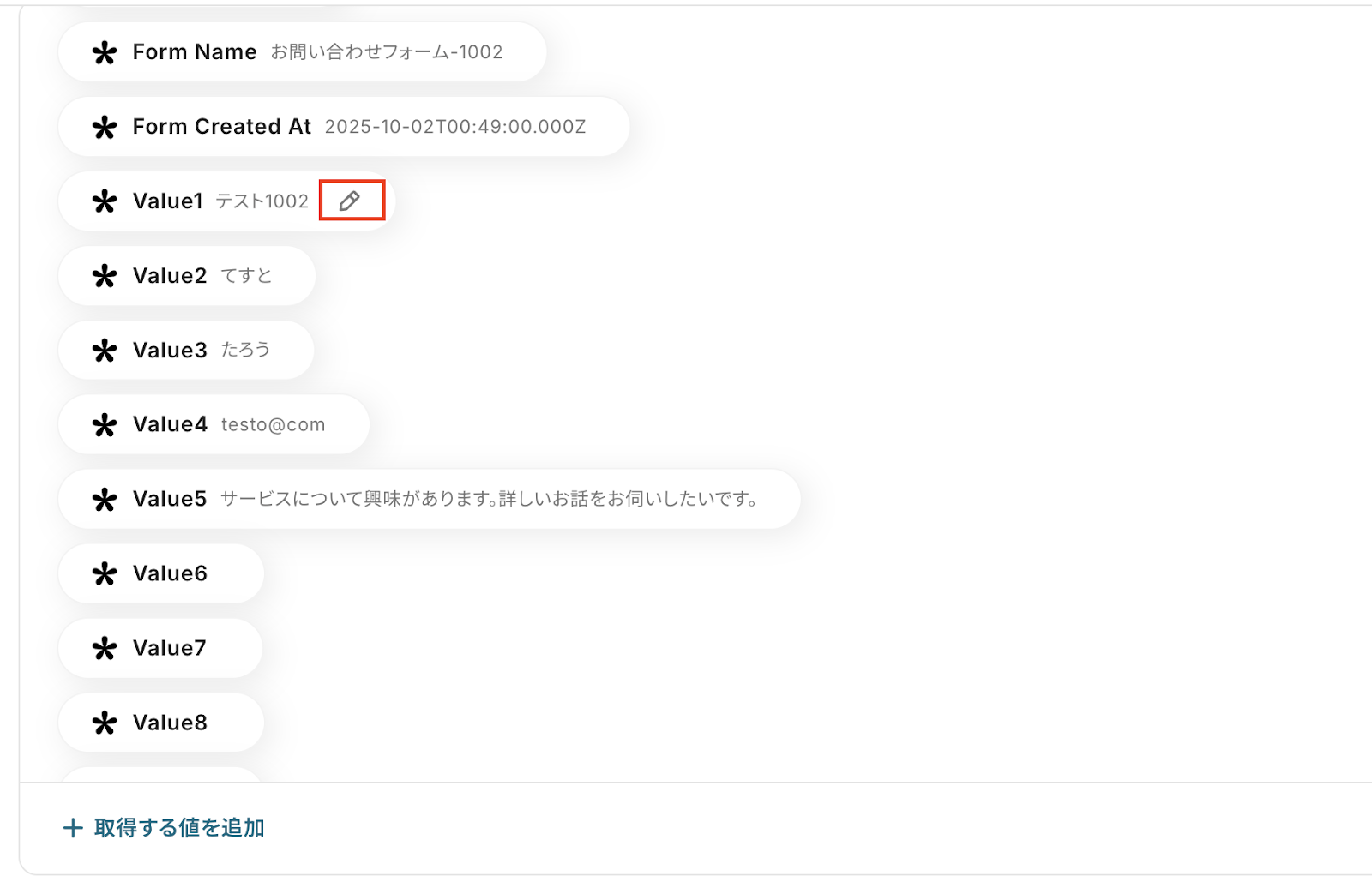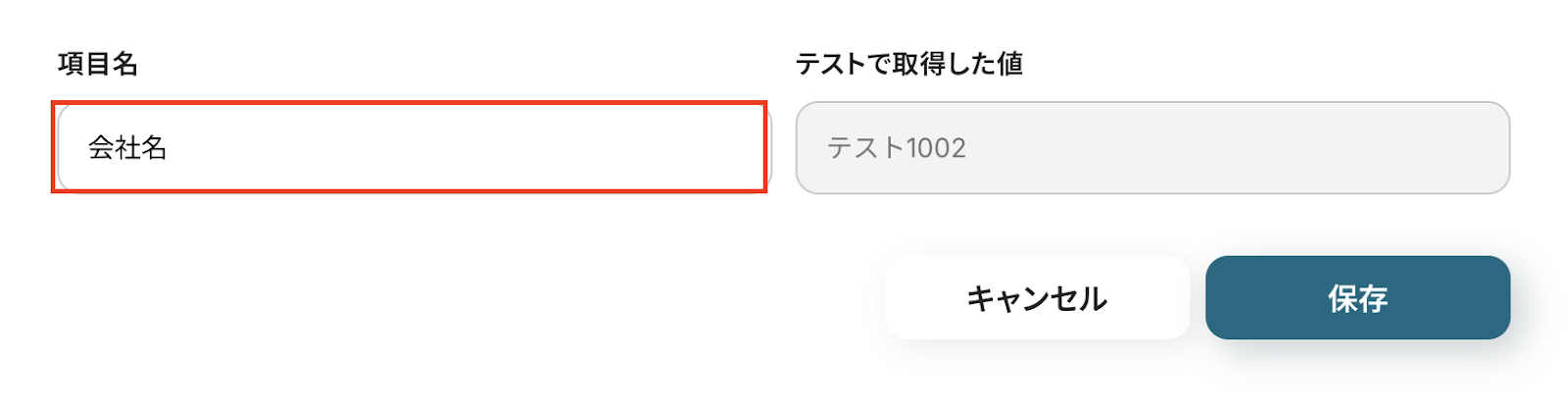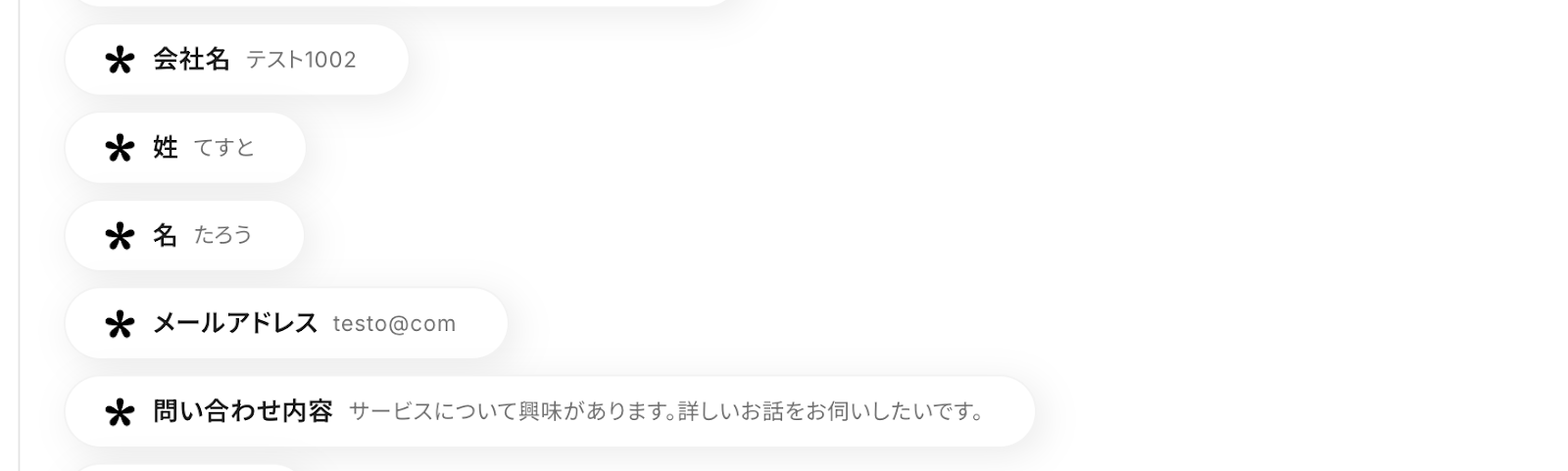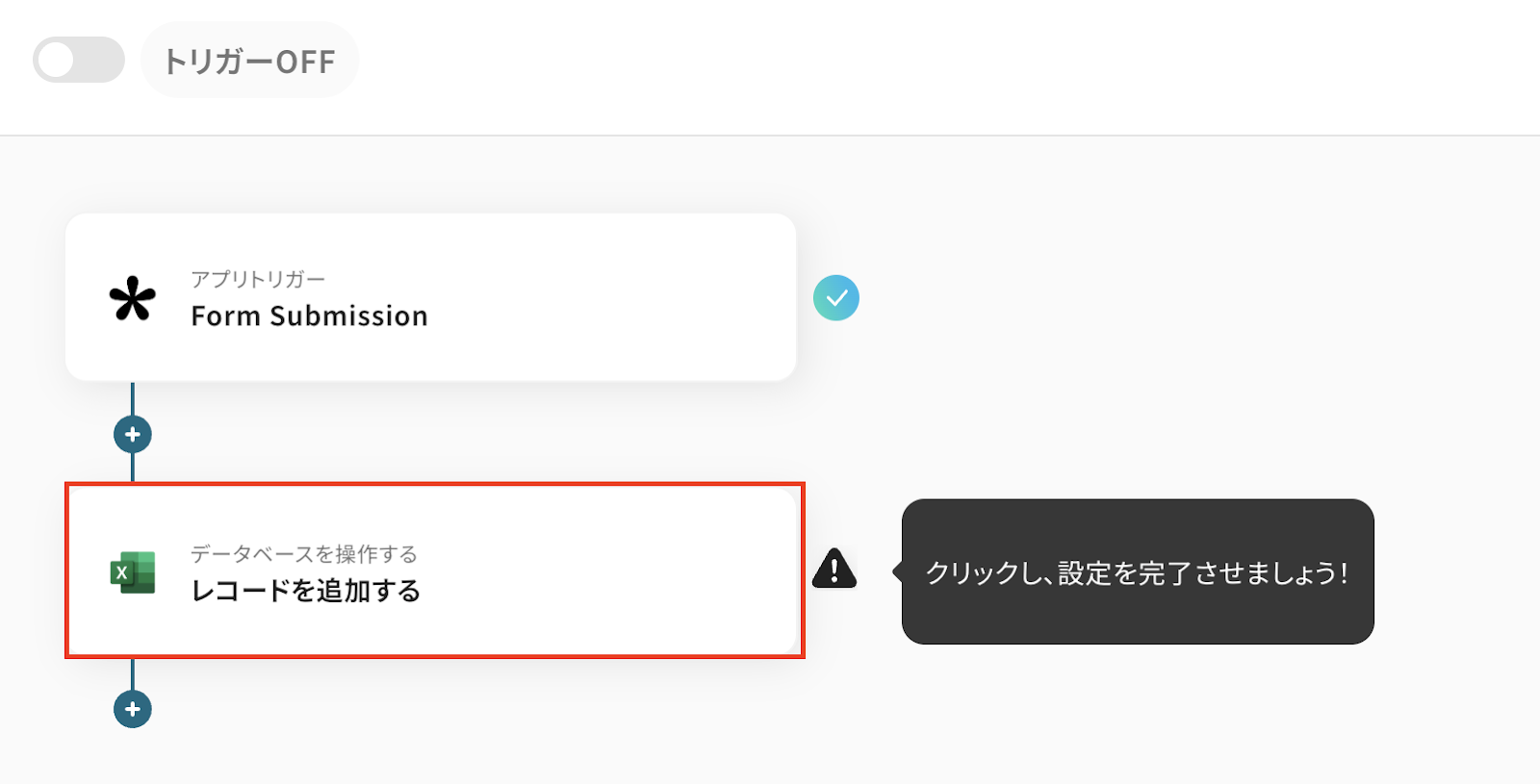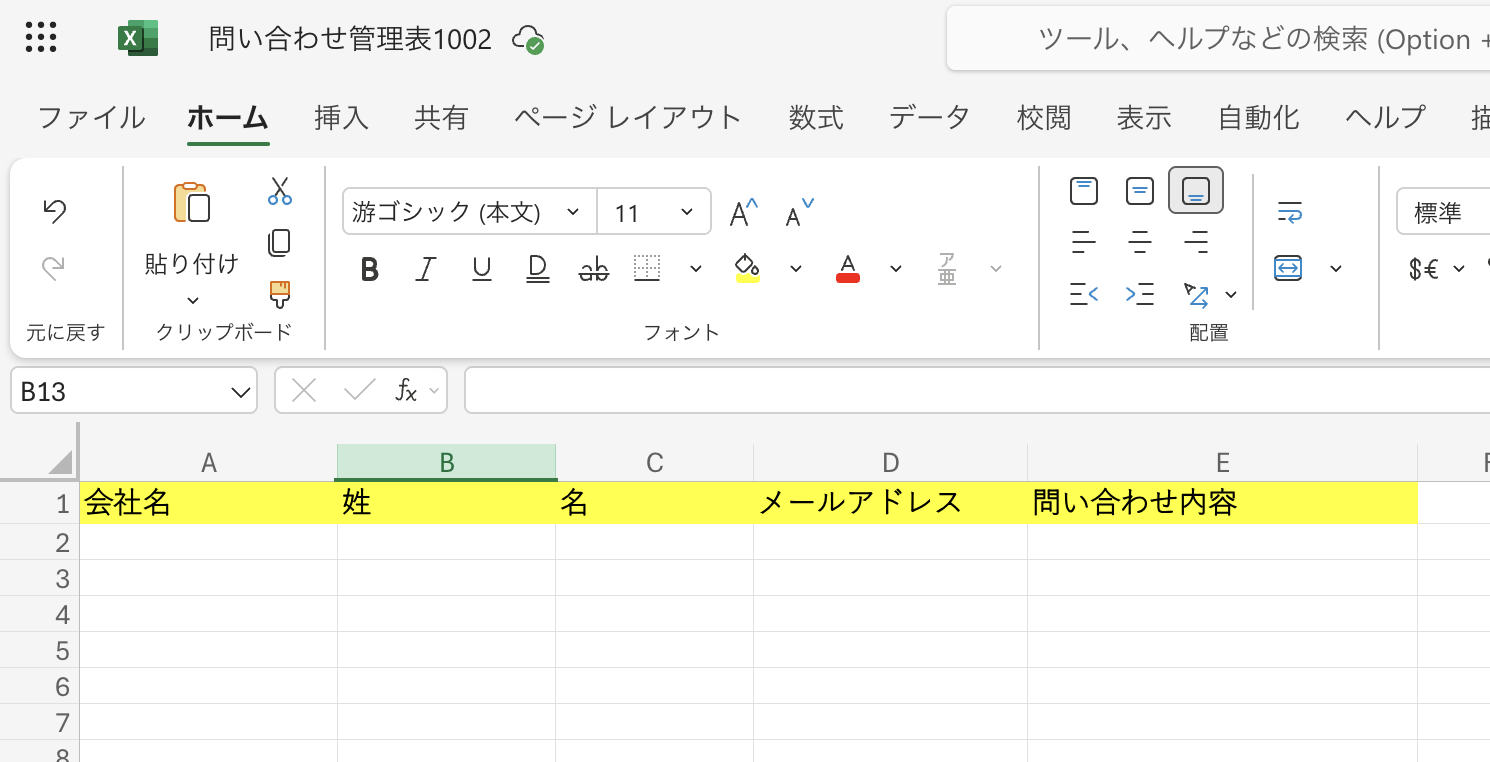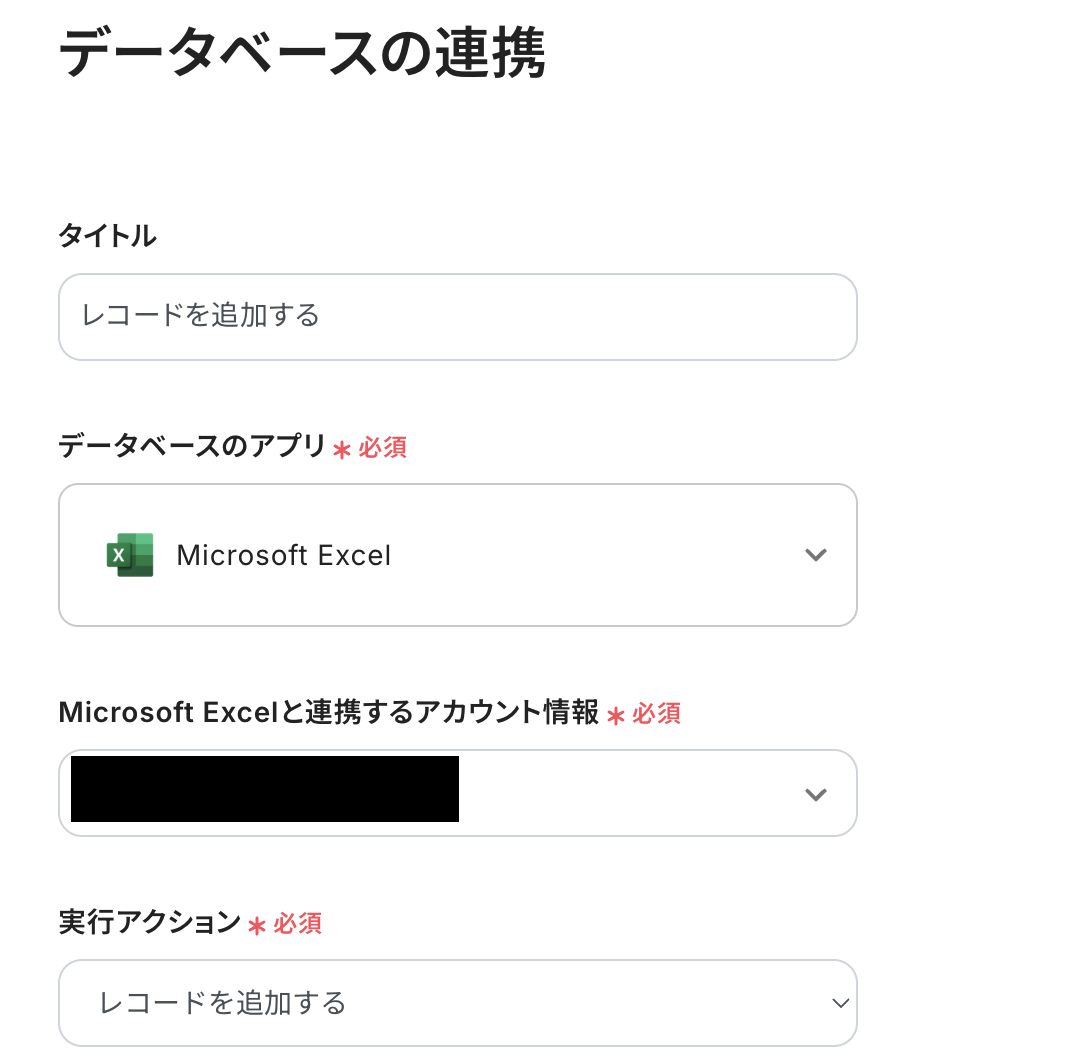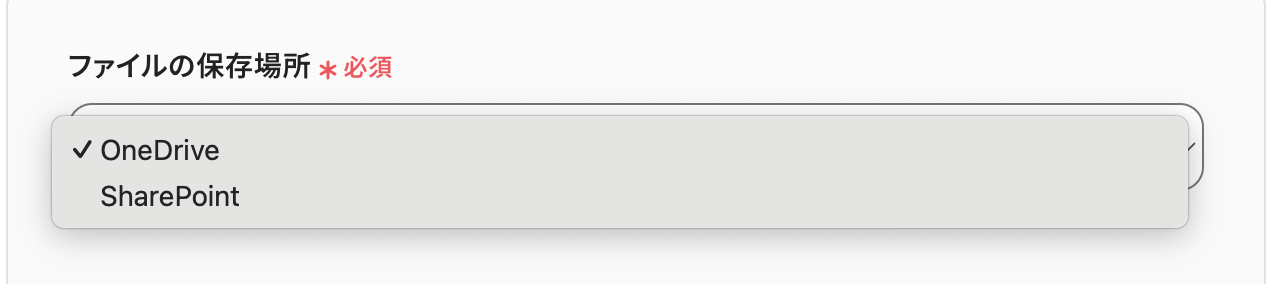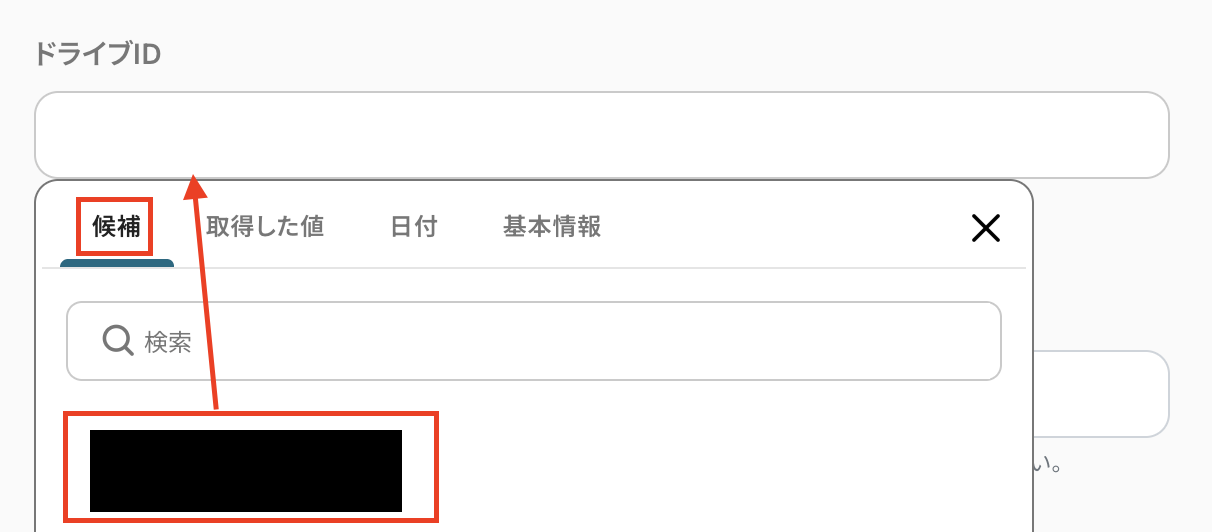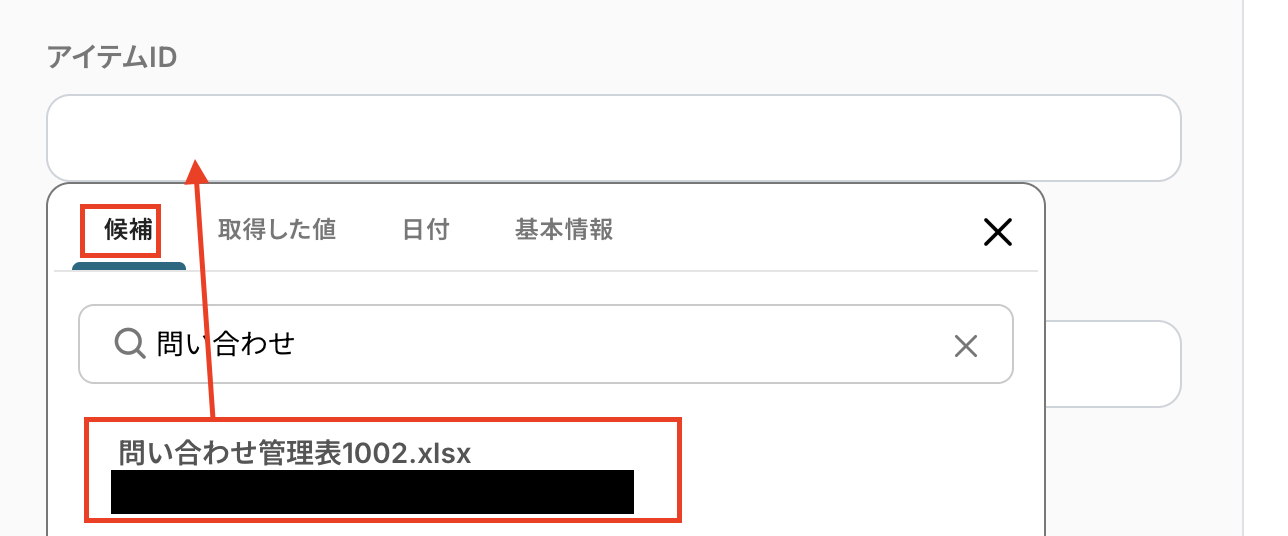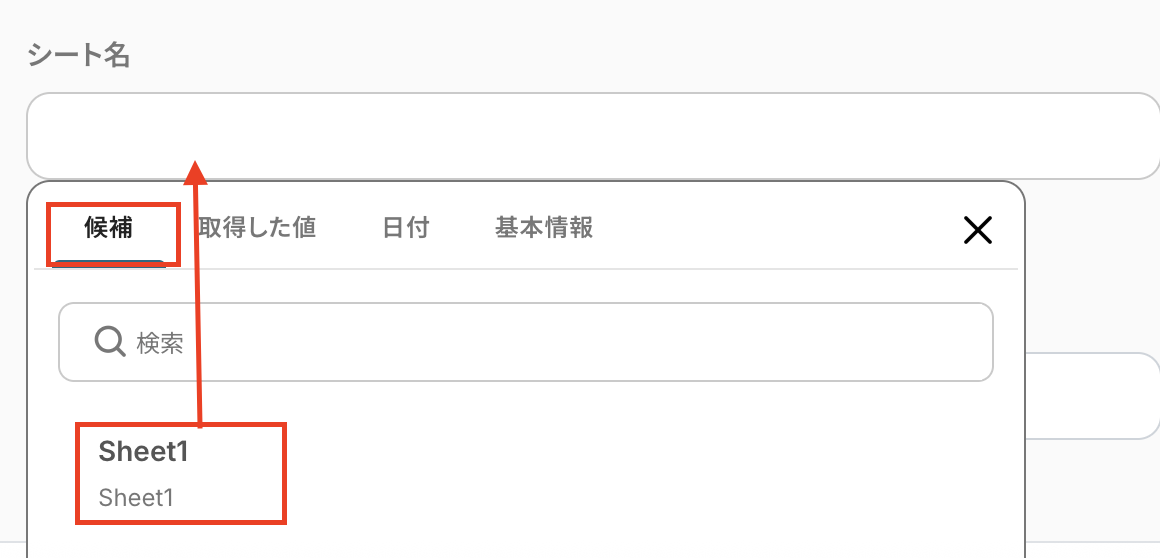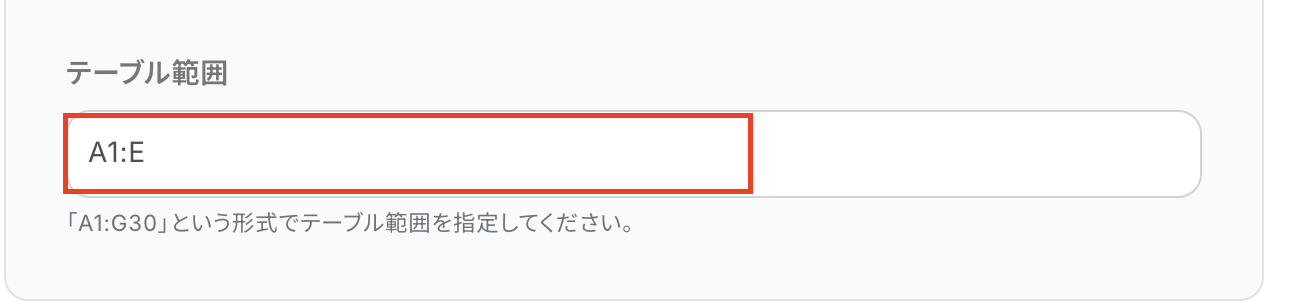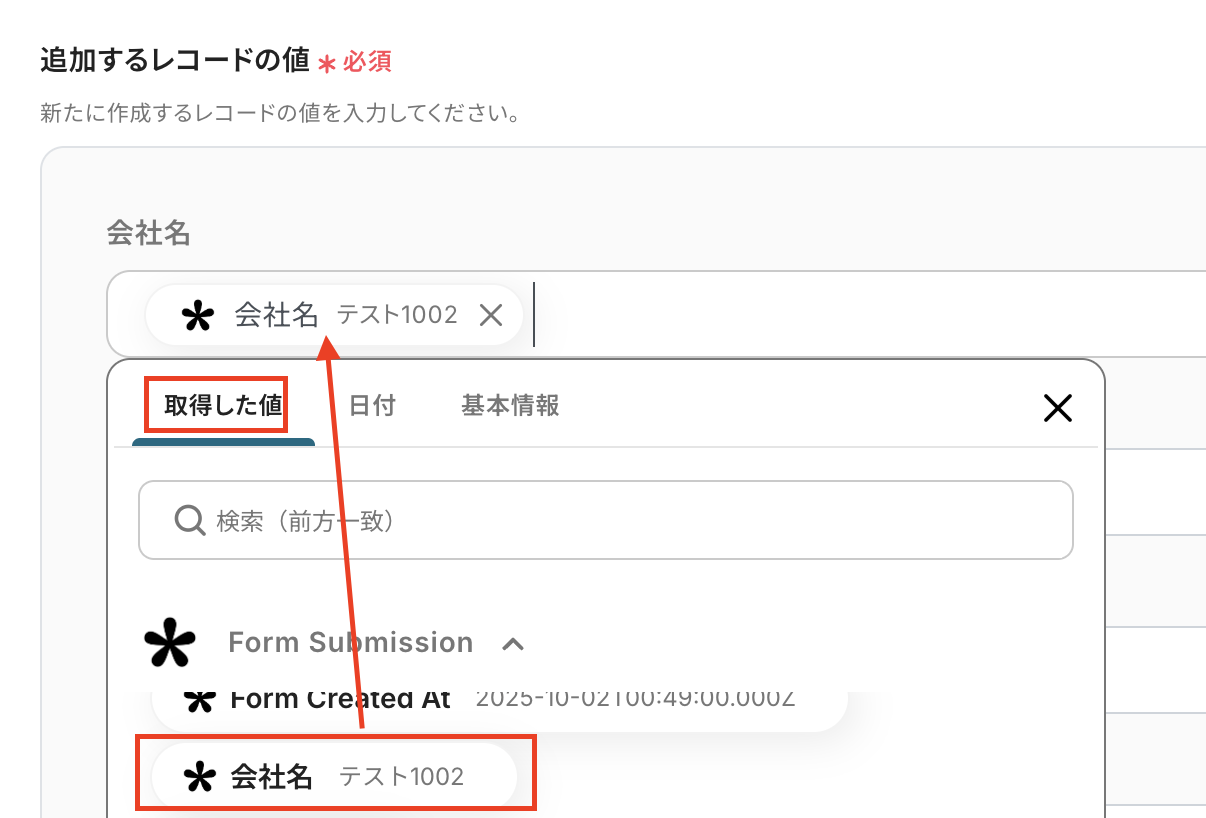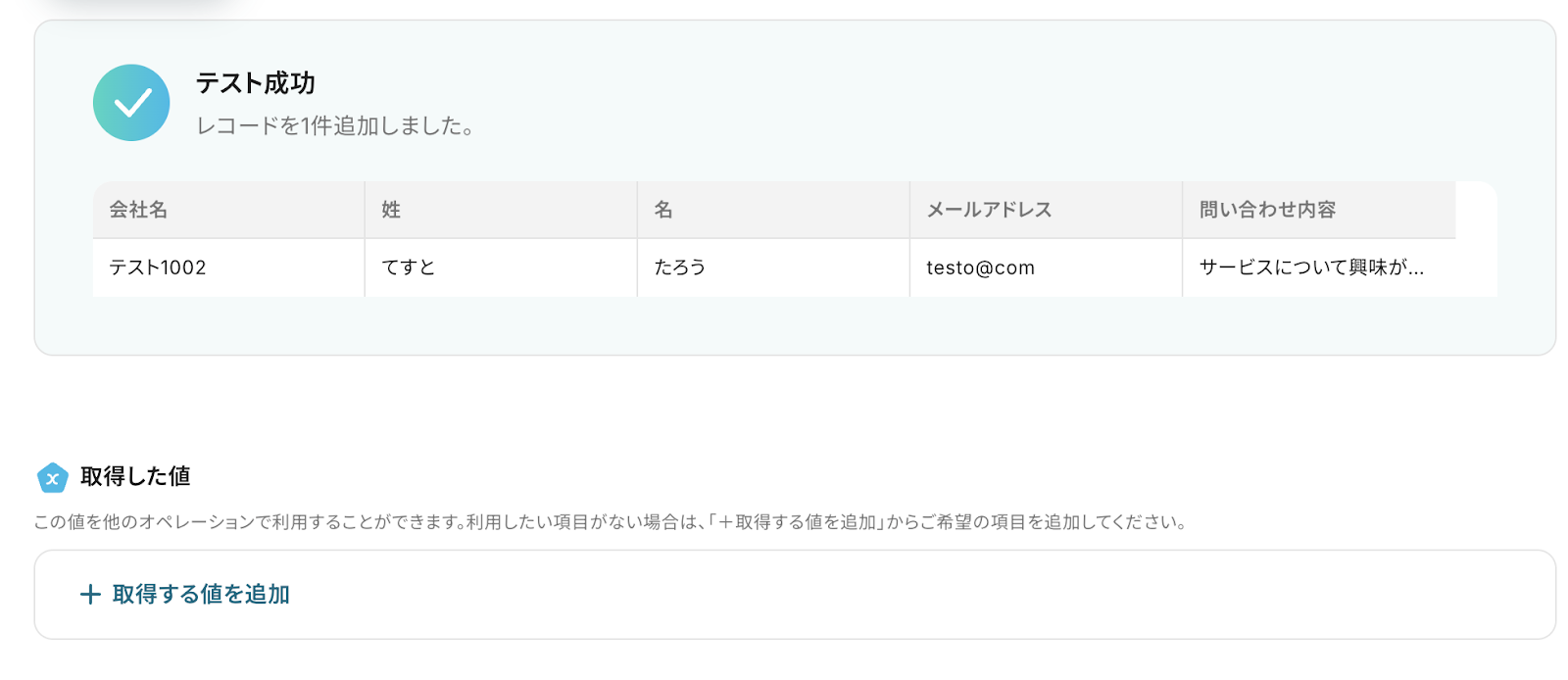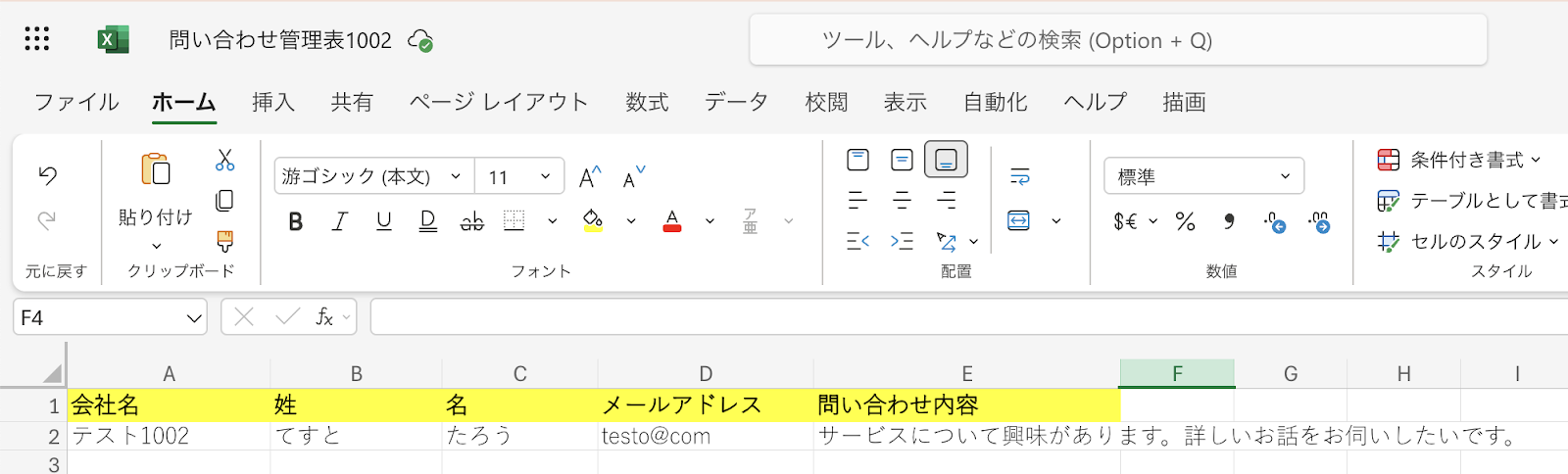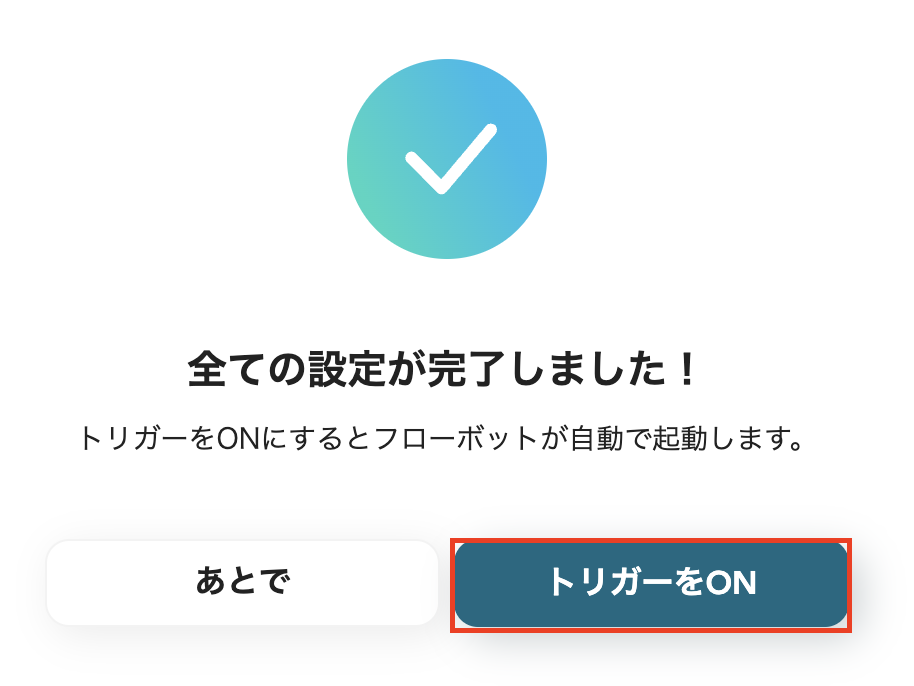Tallyの回答内容をもとにMicrosoft Excelにレコードを追加する
試してみる
■概要
Tallyで収集したアンケートや問い合わせの回答を、手作業でMicrosoft Excelに一件ずつ転記していませんか。この作業は時間がかかるだけでなく、コピー&ペーストのミスや入力漏れといったヒューマンエラーの原因にもなりがちです。このワークフローを活用すれば、Tallyのフォームが送信されると同時に、回答内容がMicrosoft Excelへ自動で追加されるため、データ転記の手間とミスを削減し、業務を効率化できます。
■このテンプレートをおすすめする方
・Tallyで収集した回答データを、手作業でMicrosoft Excelに転記している方
・フォームからのデータ入力作業にかかる時間を削減し、他の業務に集中したい方
・手作業による転記ミスをなくし、データの正確性を高めたいと考えている方
■注意事項
・TallyとMicrosoft ExcelのそれぞれとYoomを連携してください。
・Microsoft365(旧Office365)には、家庭向けプランと一般法人向けプラン(Microsoft365 Business)があり、一般法人向けプランに加入していない場合には認証に失敗する可能性があります。
・Microsoft Excelのデータベースを操作するオペレーションの設定に関しては下記をご参照ください。
https://intercom.help/yoom/ja/articles/9003081
「Tallyで集めたアンケート回答を分析のためにMicrosoft Excelに一件ずつ手作業で転記している」
「毎回コピー&ペーストを繰り返すのは手間がかかるし、誤入力も不安…」
そんな作業に、ちょっとしたストレスを感じることはありませんか。
もし、Tallyに新しい回答が送信されたら、自動的にMicrosoft Excelの指定した行を追加する仕組みがあれば、データを確認する手間を減らせます。
データの分析や次のアクションの検討といった、より付加価値の高い業務に集中できる時間を創出できます。
今回ご紹介する自動化の設定は、プログラミングの知識がなくてもノーコードで簡単に設定できます。
これまで自動化に触れたことがない方でもすぐに実践できるので、ぜひこの機会に業務を楽にしましょう!
とにかく早く試したい方へ
YoomにはTallyとMicrosoft Excelを連携するためのテンプレートが用意されています。
今すぐ試したい方は以下よりバナーをクリックしてスタートしましょう!
Tallyの回答内容をもとにMicrosoft Excelにレコードを追加する
試してみる
■概要
Tallyで収集したアンケートや問い合わせの回答を、手作業でMicrosoft Excelに一件ずつ転記していませんか。この作業は時間がかかるだけでなく、コピー&ペーストのミスや入力漏れといったヒューマンエラーの原因にもなりがちです。このワークフローを活用すれば、Tallyのフォームが送信されると同時に、回答内容がMicrosoft Excelへ自動で追加されるため、データ転記の手間とミスを削減し、業務を効率化できます。
■このテンプレートをおすすめする方
・Tallyで収集した回答データを、手作業でMicrosoft Excelに転記している方
・フォームからのデータ入力作業にかかる時間を削減し、他の業務に集中したい方
・手作業による転記ミスをなくし、データの正確性を高めたいと考えている方
■注意事項
・TallyとMicrosoft ExcelのそれぞれとYoomを連携してください。
・Microsoft365(旧Office365)には、家庭向けプランと一般法人向けプラン(Microsoft365 Business)があり、一般法人向けプランに加入していない場合には認証に失敗する可能性があります。
・Microsoft Excelのデータベースを操作するオペレーションの設定に関しては下記をご参照ください。
https://intercom.help/yoom/ja/articles/9003081
TallyとMicrosoft Excelを連携してできること
TallyとMicrosoft ExcelのAPIを連携すれば、これまで手作業で行っていたデータ転記作業を自動化し、業務効率を向上させることが可能になります。
ここでは、活用のイメージがつかみやすいよう、いくつかの自動化例を紹介します。
ご自身の業務に近いものや、解決したい課題に合ったものがあれば、ぜひ「試してみる」をクリックして自動化を体験してみてくださいね。
Tallyの回答内容をもとにMicrosoft Excelにレコードを追加する
Tallyのフォームに新しい回答が送信されるたびに、その回答内容をMicrosoft Excelの指定したワークシートに自動で追加することで、手作業によるデータ転記の手間を省け、入力ミスを防ぐことができます。
アンケート結果や問い合わせ内容がすぐにMicrosoft Excelに反映されるため、最新のデータに基づいた分析や対応が可能になります。
Tallyの回答内容をもとにMicrosoft Excelにレコードを追加する
試してみる
■概要
Tallyで収集したアンケートや問い合わせの回答を、手作業でMicrosoft Excelに一件ずつ転記していませんか。この作業は時間がかかるだけでなく、コピー&ペーストのミスや入力漏れといったヒューマンエラーの原因にもなりがちです。このワークフローを活用すれば、Tallyのフォームが送信されると同時に、回答内容がMicrosoft Excelへ自動で追加されるため、データ転記の手間とミスを削減し、業務を効率化できます。
■このテンプレートをおすすめする方
・Tallyで収集した回答データを、手作業でMicrosoft Excelに転記している方
・フォームからのデータ入力作業にかかる時間を削減し、他の業務に集中したい方
・手作業による転記ミスをなくし、データの正確性を高めたいと考えている方
■注意事項
・TallyとMicrosoft ExcelのそれぞれとYoomを連携してください。
・Microsoft365(旧Office365)には、家庭向けプランと一般法人向けプラン(Microsoft365 Business)があり、一般法人向けプランに加入していない場合には認証に失敗する可能性があります。
・Microsoft Excelのデータベースを操作するオペレーションの設定に関しては下記をご参照ください。
https://intercom.help/yoom/ja/articles/9003081
Tallyでフォームが送信されたら、任意の項目をAIで要約しMicrosoft Excelにレコードを追加する
Tallyで受け取った自由回答などの長文データを、AIが自動で要約してからMicrosoft Excelに記録することで、内容の把握にかかる時間を短縮し、要点をまとめた状態でデータを蓄積できます。
長文を読み込んで内容の確認にかかる手間を減らし、次のアクションへスムーズに進めます。
TallyでFormが送信されたら、任意の項目をAIで要約しMicrosoft Excelにレコードを追加する
試してみる
■概要
Tallyで受け付けたフォームの回答内容を手作業でMicrosoft Excelに転記し、さらに内容を要約する作業に手間を感じていませんか?
これらの定型的な作業は、時間や労力がかかるだけでなく、転記ミスなどのヒューマンエラーの原因にもなり得ます。
このワークフローを活用すれば、Tallyでフォームが送信された際に、AIが自動で内容を要約し、Microsoft Excelの所定のファイルにデータを追加するため、一連のプロセスを自動化し、業務を効率化します。
■このテンプレートをおすすめする方
・Tallyで収集したアンケートや問い合わせ内容をMicrosoft Excelで管理している方
・フォームから送信される長文の回答内容を、手作業で要約しているマーケティングや営業担当の方
・TallyとMicrosoft Excelを連携させ、データ入力や集計作業の自動化を目指している方
■注意事項
・Tally、Microsoft ExcelのそれぞれとYoomを連携してください。
・Microsoft365(旧Office365)には、家庭向けプランと一般法人向けプラン(Microsoft365 Business)があり、一般法人向けプランに加入していない場合には認証に失敗する可能性があります。
・Microsoft Excelのデータベースを操作するオペレーションの設定に関しては下記をご参照ください。
https://intercom.help/yoom/ja/articles/9003081
TallyとMicrosoft Excelの連携フローを作ってみよう
それでは、さっそく実際にTallyとMicrosoft Excelを連携したフローを作成してみましょう!
今回はYoomを使用して、ノーコードでTallyとMicrosoft Excelの連携を進めていきますので、もしまだYoomのアカウントをお持ちでない場合は、こちらの登録フォームからアカウントを発行しておきましょう。
※今回連携するアプリの公式サイト:Tally/Microsoft Excel
[Yoomとは]
フローの作成方法
今回は「Tallyの回答内容をもとにMicrosoft Excelにレコードを追加する」フローを作成していきます!
作成の流れは大きく分けて以下です。
- TallyとMicrosoft Excelをマイアプリ連携
- 該当のテンプレートをコピー
- Tallyのトリガー設定およびMicrosoft Excelのアクション設定
- トリガーをONにし、フローが起動するかを確認
Tallyの回答内容をもとにMicrosoft Excelにレコードを追加する
試してみる
■概要
Tallyで収集したアンケートや問い合わせの回答を、手作業でMicrosoft Excelに一件ずつ転記していませんか。この作業は時間がかかるだけでなく、コピー&ペーストのミスや入力漏れといったヒューマンエラーの原因にもなりがちです。このワークフローを活用すれば、Tallyのフォームが送信されると同時に、回答内容がMicrosoft Excelへ自動で追加されるため、データ転記の手間とミスを削減し、業務を効率化できます。
■このテンプレートをおすすめする方
・Tallyで収集した回答データを、手作業でMicrosoft Excelに転記している方
・フォームからのデータ入力作業にかかる時間を削減し、他の業務に集中したい方
・手作業による転記ミスをなくし、データの正確性を高めたいと考えている方
■注意事項
・TallyとMicrosoft ExcelのそれぞれとYoomを連携してください。
・Microsoft365(旧Office365)には、家庭向けプランと一般法人向けプラン(Microsoft365 Business)があり、一般法人向けプランに加入していない場合には認証に失敗する可能性があります。
・Microsoft Excelのデータベースを操作するオペレーションの設定に関しては下記をご参照ください。
https://intercom.help/yoom/ja/articles/9003081
ステップ1:TallyとMicrosoft Excelをマイアプリ登録をしよう
ここでは、Yoomとそれぞれのアプリを連携して、操作が行えるようにしていきます。
まずは基本的な設定方法を解説しているナビをご覧ください!
それではここから今回のフローで使用するアプリのマイアプリ登録方法を解説します。
TallyとYoomのマイアプリ登録手順
アプリ一覧でTallyを選択します。

アカウント名には任意の名前を入力してください。
アクセストークンはtallyと入力しましょう。
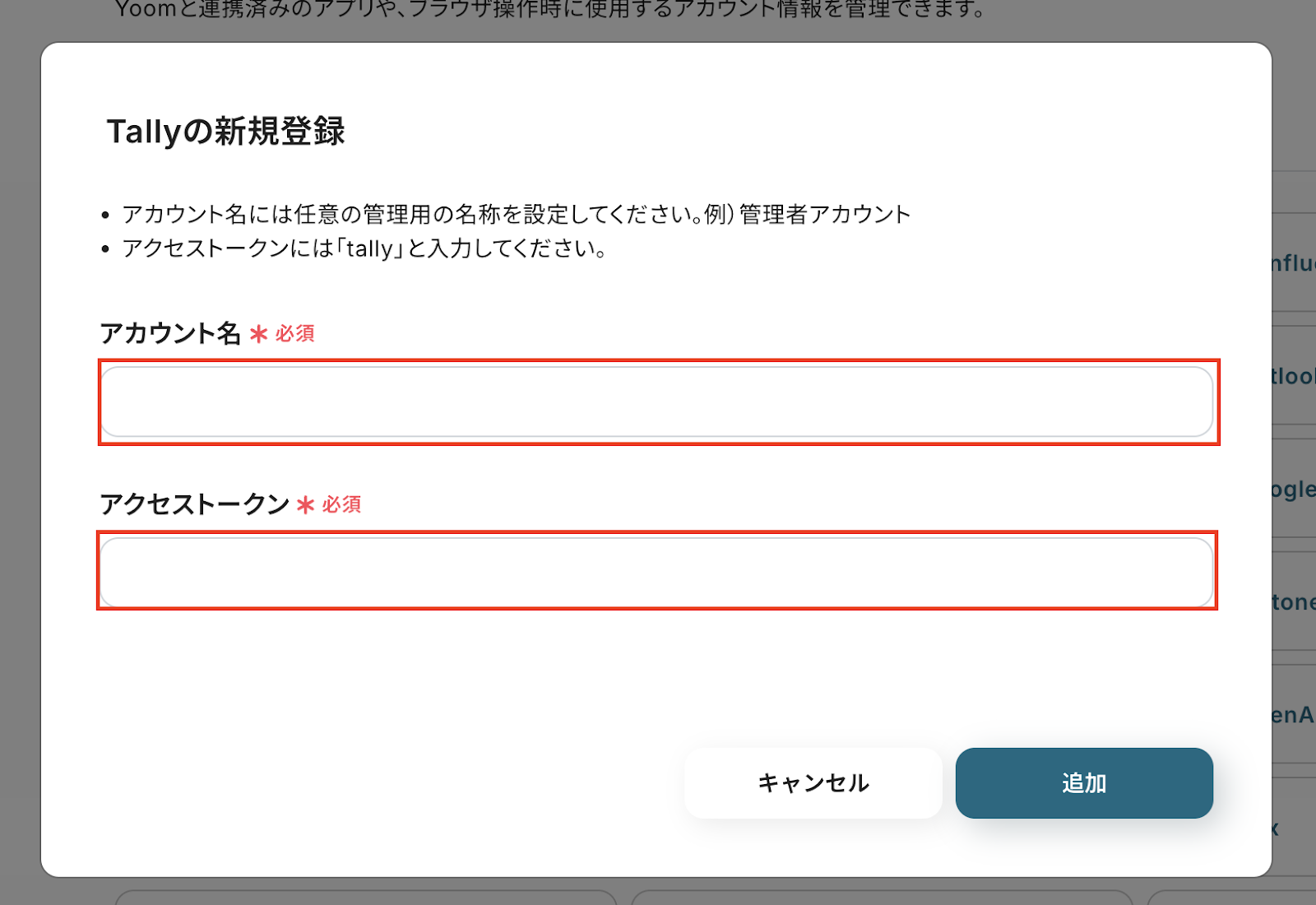
これでTallyのマイアプリ登録が完了しました。
Microsoft ExcelとYoomのマイアプリ登録手順
▼注意事項
「Microsoft 365(旧Office 365)」には個人向けと法人向けプラン(Microsoft 365 Business)があります。法人向けプランを契約していない場合、Yoomからの認証がうまくいかない可能性があるのでご注意ください。
それでは以下のナビを参考に進めてください。
ステップ2:テンプレートをコピーしよう
Yoomで用意されているテンプレートを活用して設定を進めていきます。
それでは下のバナーに表示されている「試してみる」をクリックしてください。
Tallyの回答内容をもとにMicrosoft Excelにレコードを追加する
試してみる
■概要
Tallyで収集したアンケートや問い合わせの回答を、手作業でMicrosoft Excelに一件ずつ転記していませんか。この作業は時間がかかるだけでなく、コピー&ペーストのミスや入力漏れといったヒューマンエラーの原因にもなりがちです。このワークフローを活用すれば、Tallyのフォームが送信されると同時に、回答内容がMicrosoft Excelへ自動で追加されるため、データ転記の手間とミスを削減し、業務を効率化できます。
■このテンプレートをおすすめする方
・Tallyで収集した回答データを、手作業でMicrosoft Excelに転記している方
・フォームからのデータ入力作業にかかる時間を削減し、他の業務に集中したい方
・手作業による転記ミスをなくし、データの正確性を高めたいと考えている方
■注意事項
・TallyとMicrosoft ExcelのそれぞれとYoomを連携してください。
・Microsoft365(旧Office365)には、家庭向けプランと一般法人向けプラン(Microsoft365 Business)があり、一般法人向けプランに加入していない場合には認証に失敗する可能性があります。
・Microsoft Excelのデータベースを操作するオペレーションの設定に関しては下記をご参照ください。
https://intercom.help/yoom/ja/articles/9003081
「OK」をクリックしましょう。
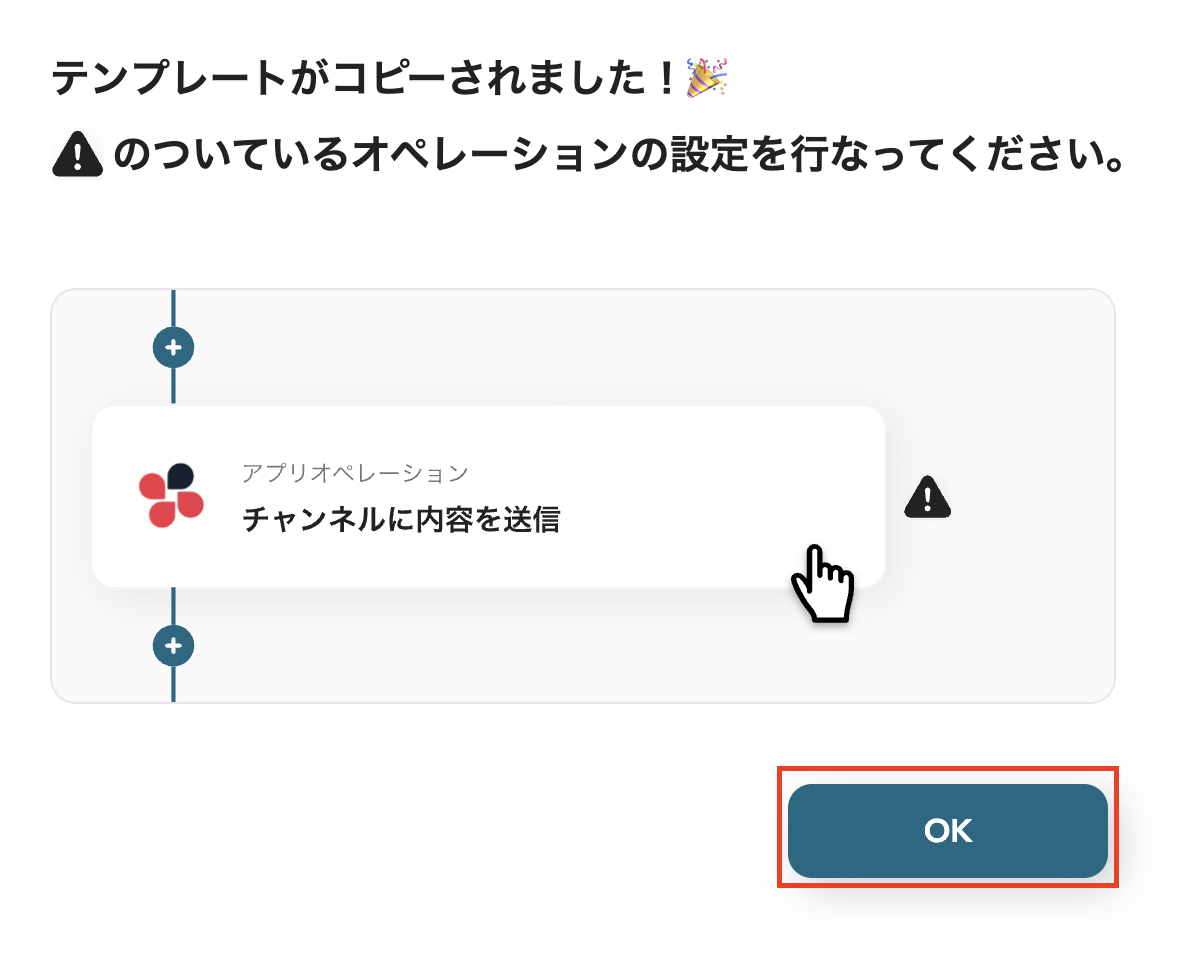
これでテンプレートのコピーができました。
コピーしたテンプレートはマイプロジェクトに保存されています。
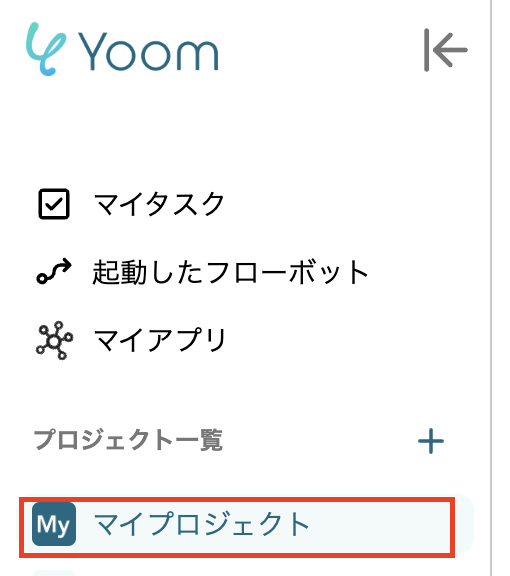
ステップ3:Tallyのトリガーを設定しよう(Form Submission)
次にフローボットの設定を行っていきましょう。
先ほどコピーしたテンプレートの「Form Submission」をクリックしてください。
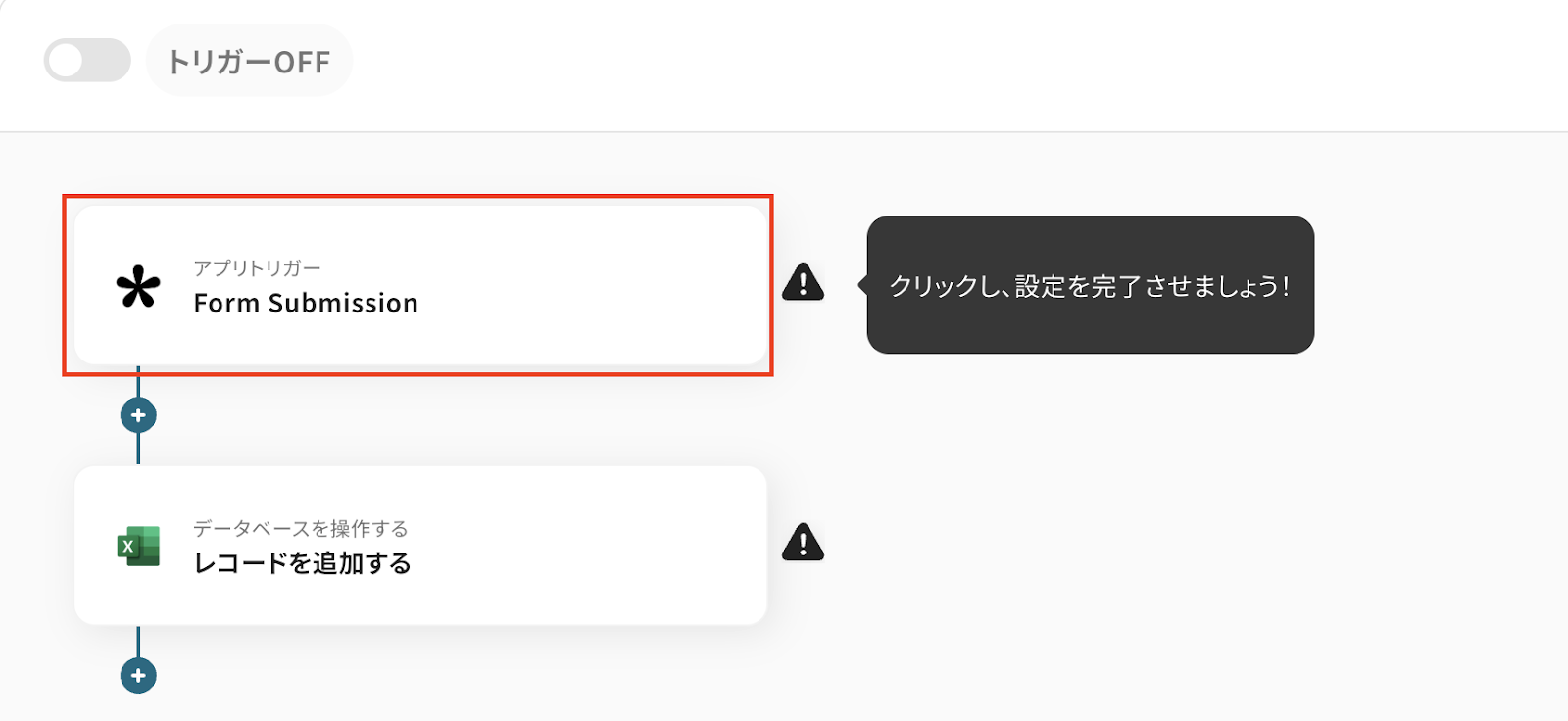
ここでは以下のTallyのフォームを用意しました。
設定を進める前に連携したいフォームを作成してください。
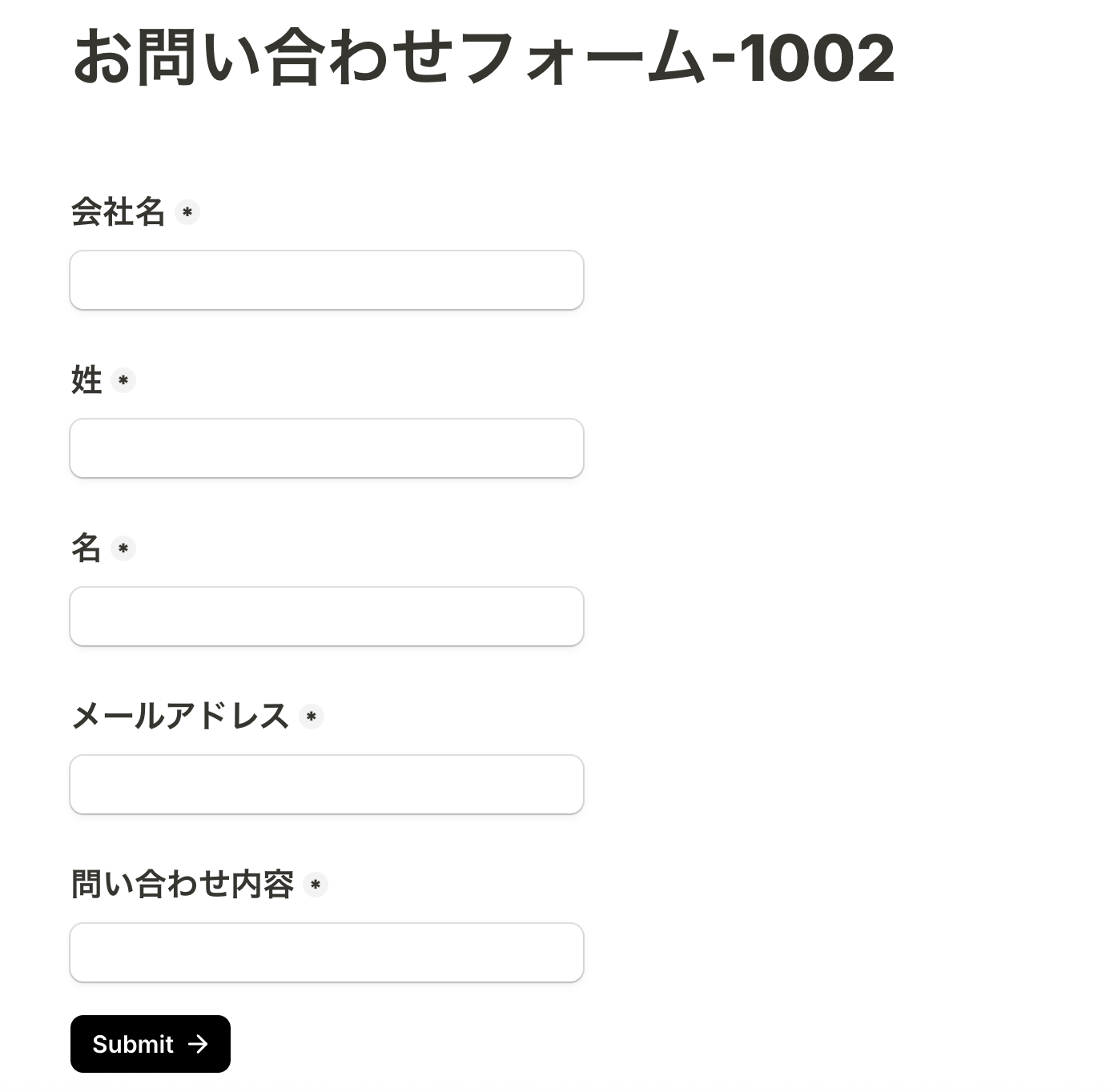
1.連携アカウントとアクションを選択
- タイトルは変更できます。
- Tallyと連携するアカウント情報を確認してください。
- トリガーアクションは「Form Submission」が選択されています。
設定できたら、次へをクリックしてください。
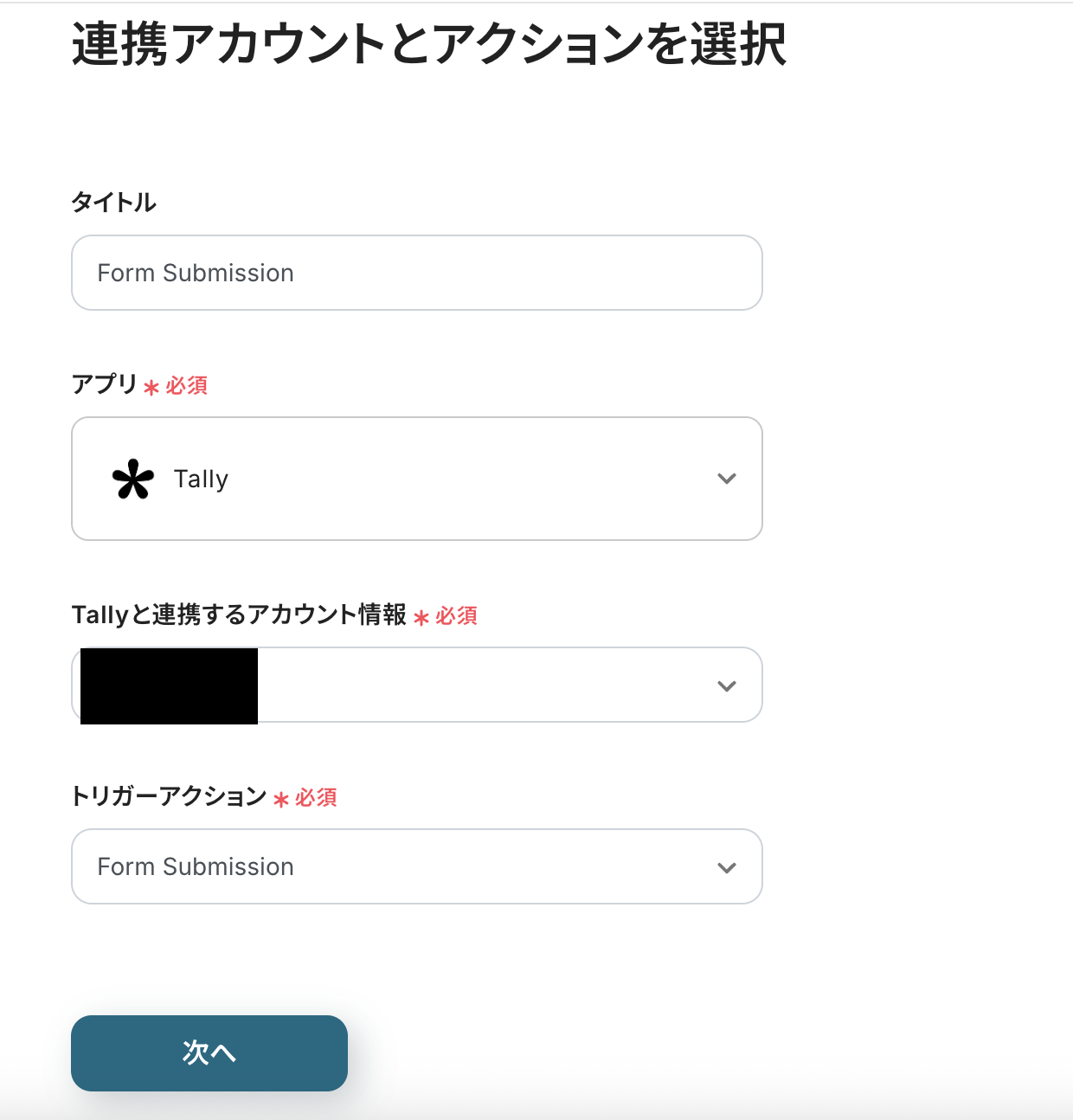
2.アプリトリガーのWebhookイベント受信設定
WebhookURLをコピーして、Tallyで設定します。
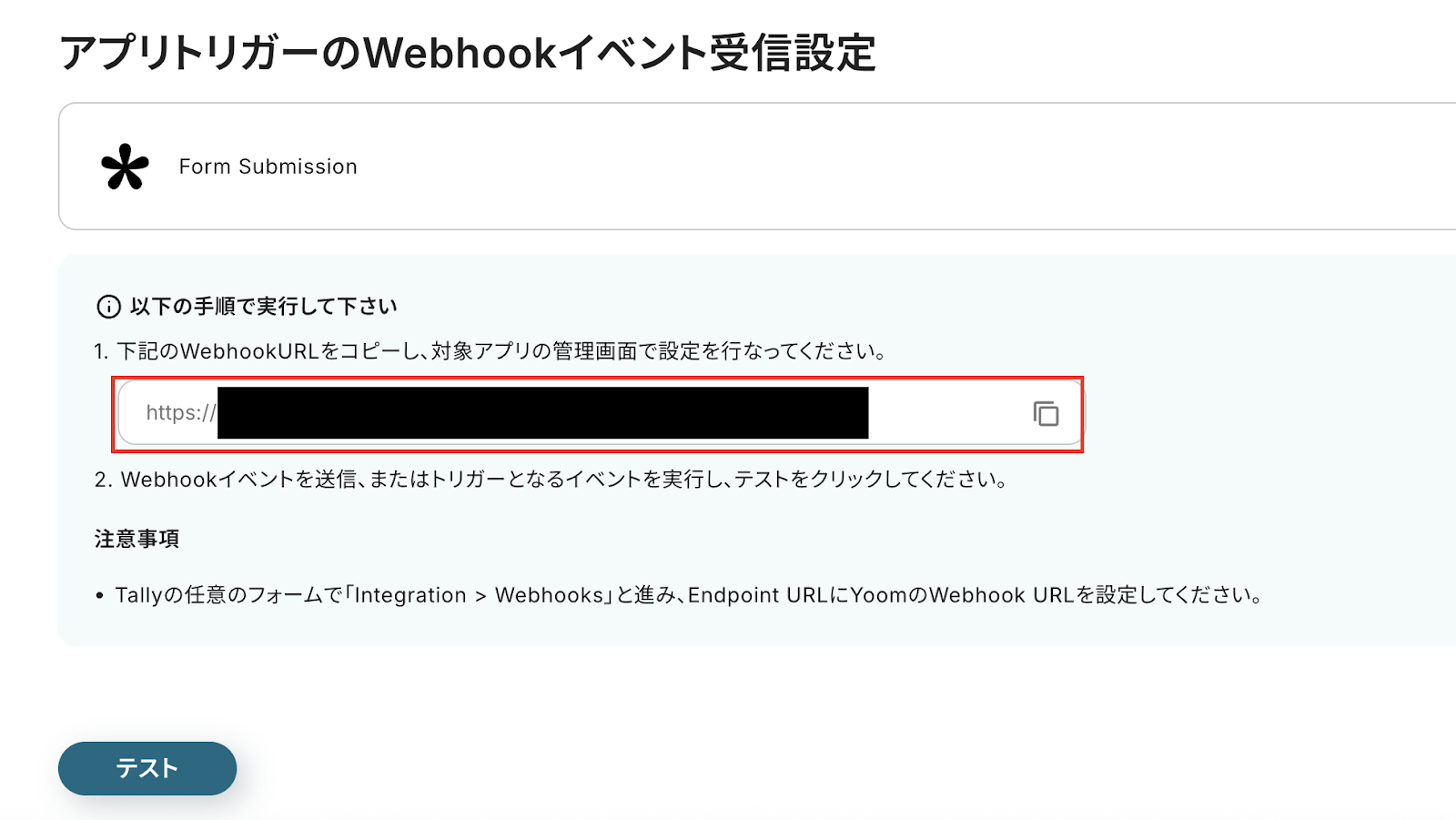
WebhookURLの設定方法については、Tallyの連携したいフォームにアクセスします。
「Integration 」を選択後、 「Webhooks」をクリックしてください。
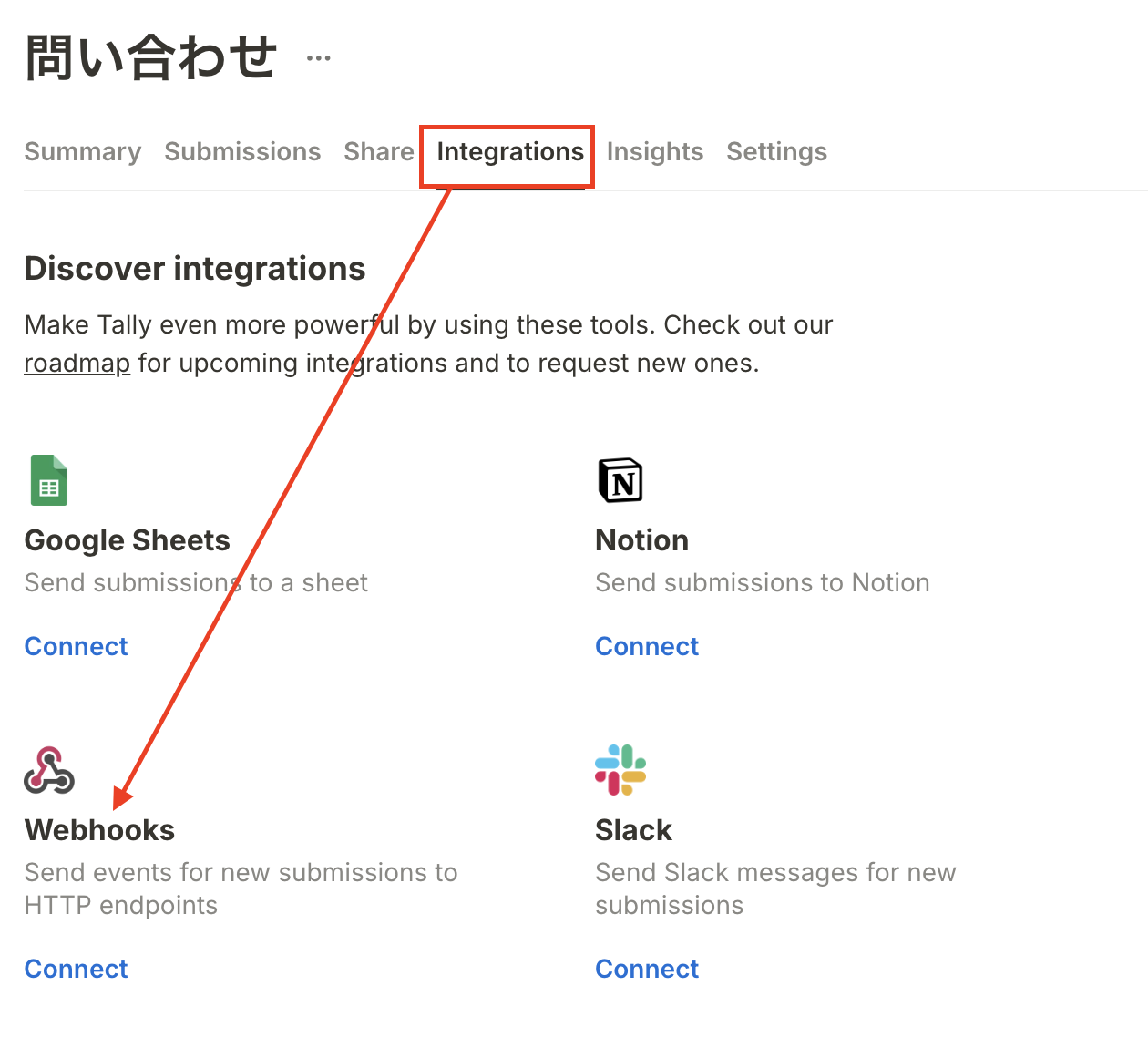
Endpoint URLにYoomでコピーしたWebhook URLを入力しましょう。
設定できたら、Tallyの連携したいフォームに回答を行い、トリガーを起動させます。
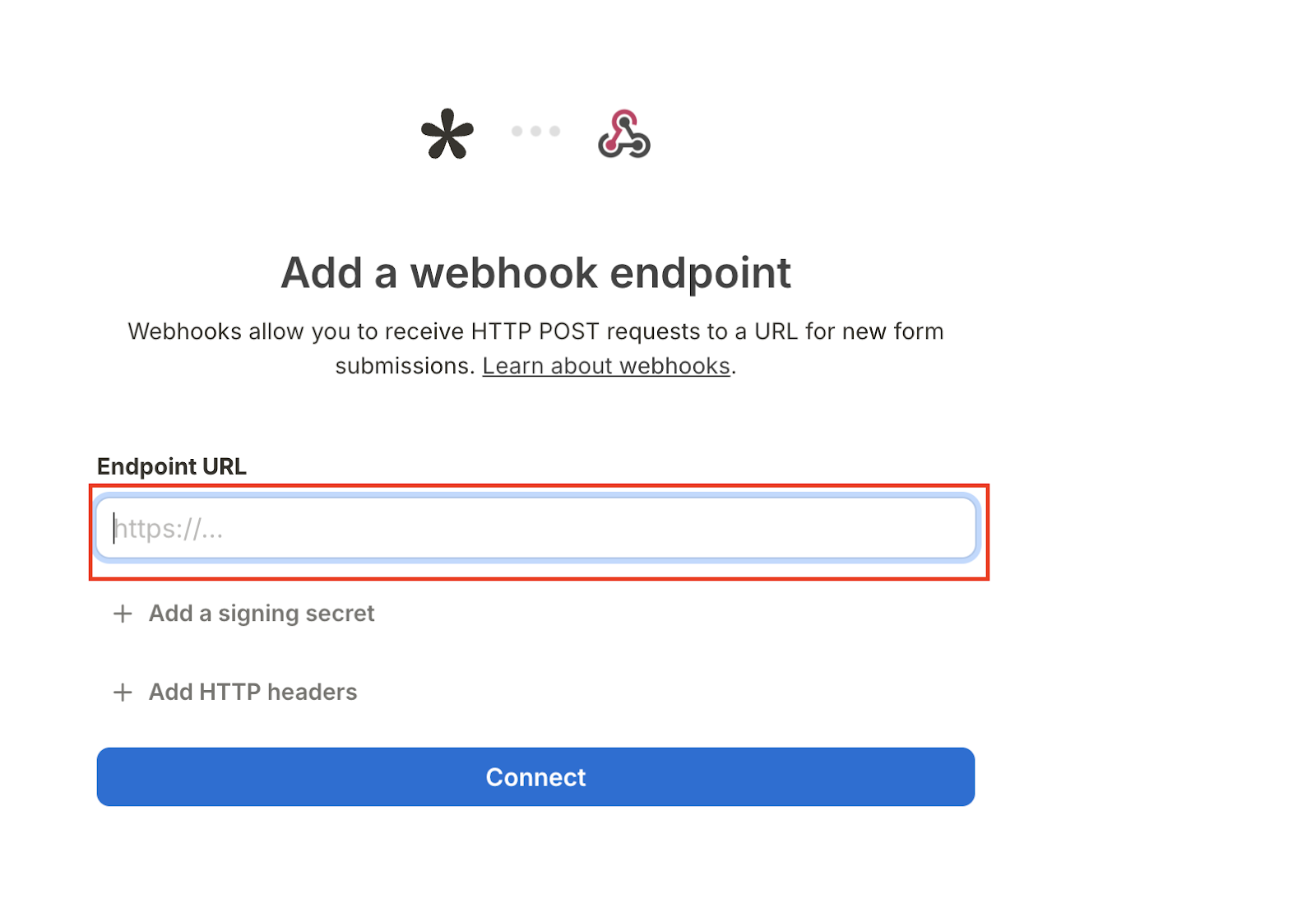
トリガーを実行したら、Yoomに戻りテストをクリックしてください。
取得した値に情報が追加されたら、テスト成功です。
取得した値は、フローボットが起動する毎に新しい値が反映されます。
ここで取得した値をもとに、後続のオペレーションを設定していきます。
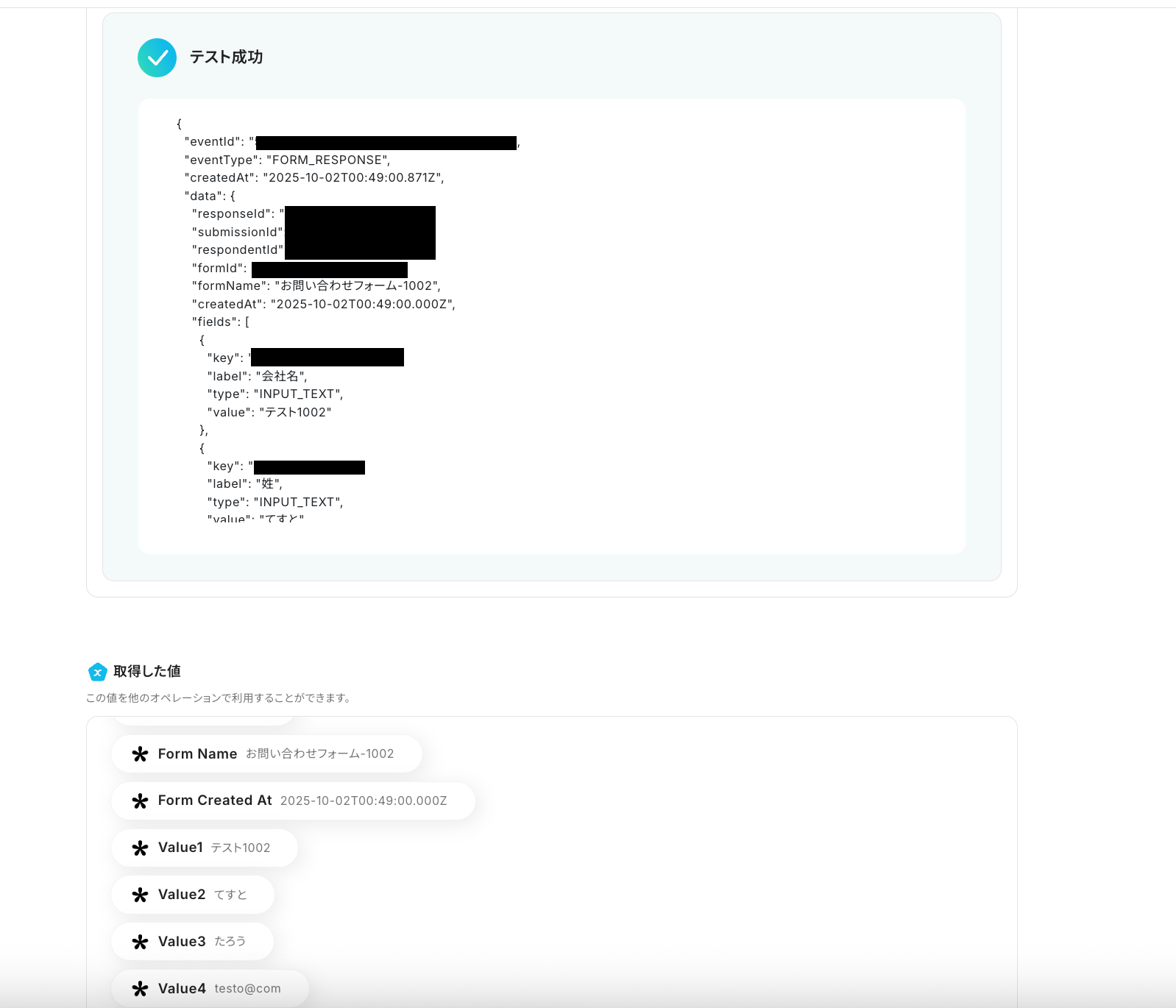
このままでも良いのですが、Tallyのフォームの回答された項目のタイトルがすべて「Value」となっていて、分かりにくいと思います。
その場合、変更したい項目にカーソルを合わせると鉛筆マークが表示されるので、クリックします。
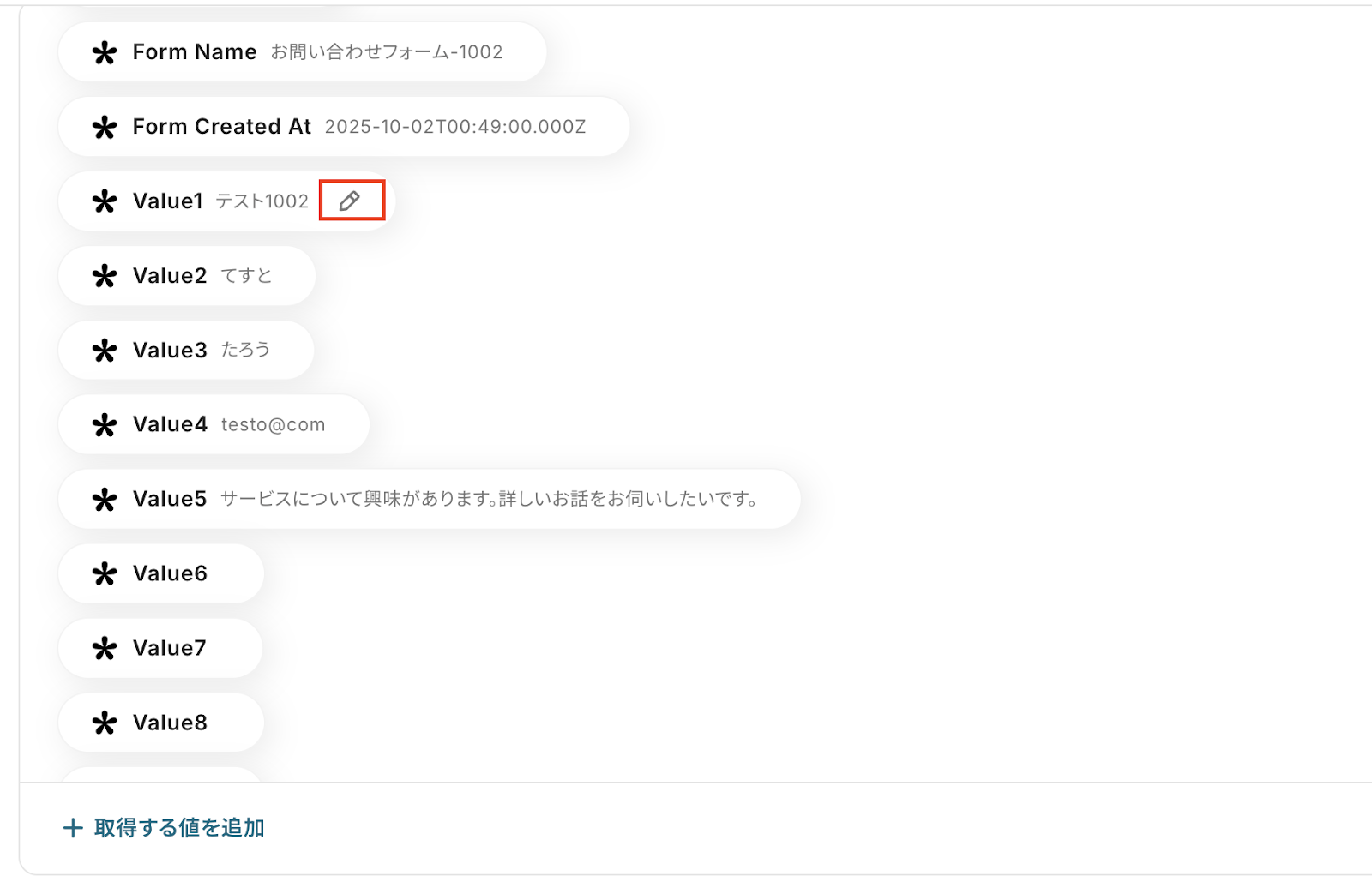
項目名を変更して、保存しましょう。
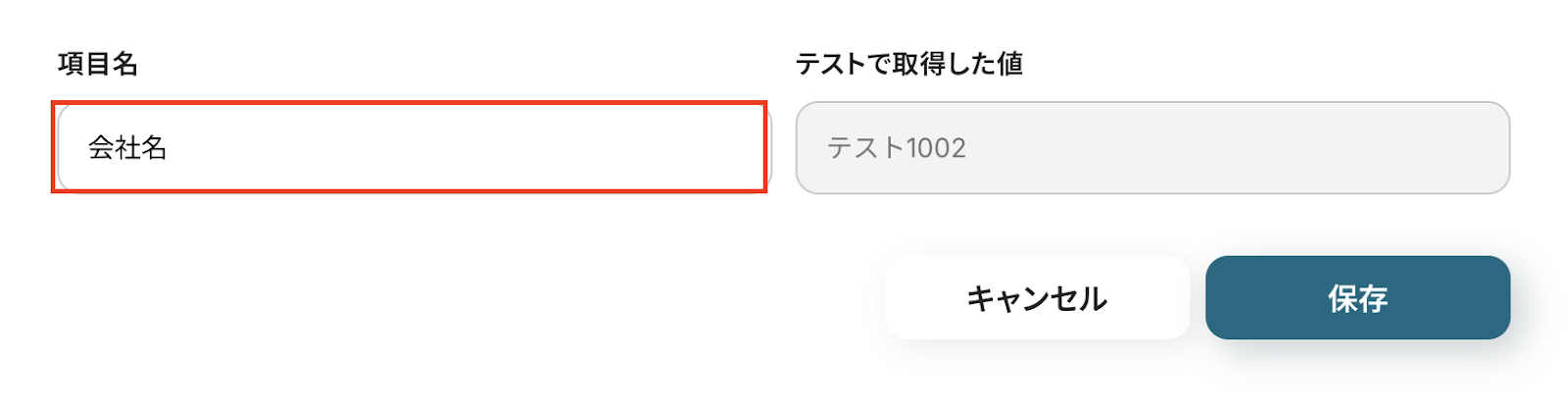
以下のように変更できたら保存してください。
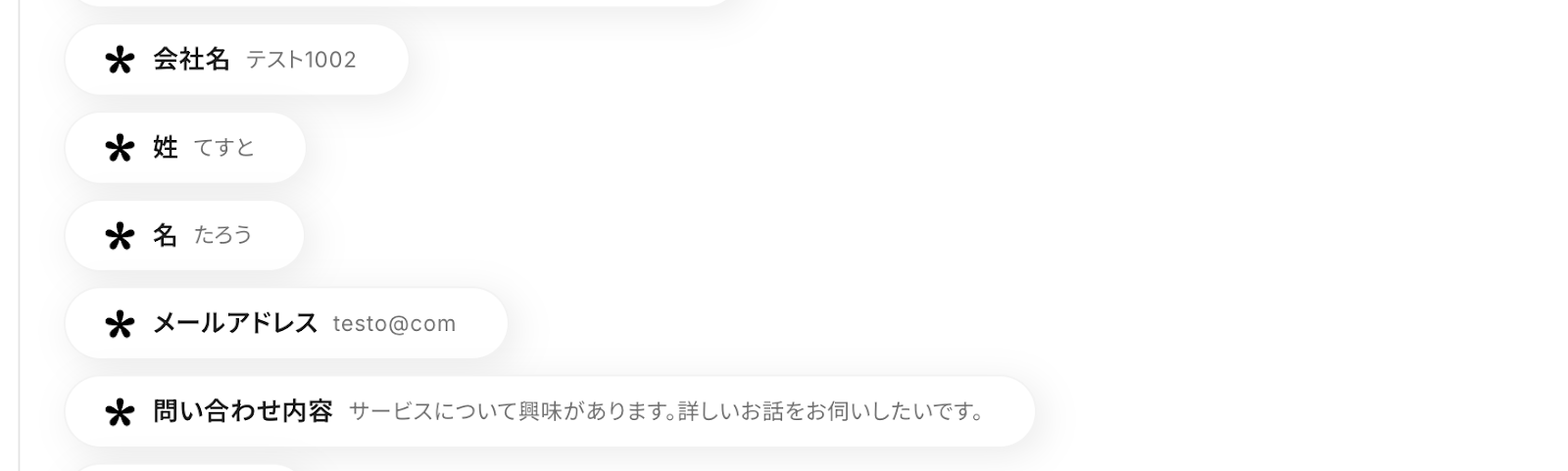
ステップ4:Microsoft Excelのアクションを設定しよう(レコードを追加する)
次に「レコードを追加する」をクリックしましょう。
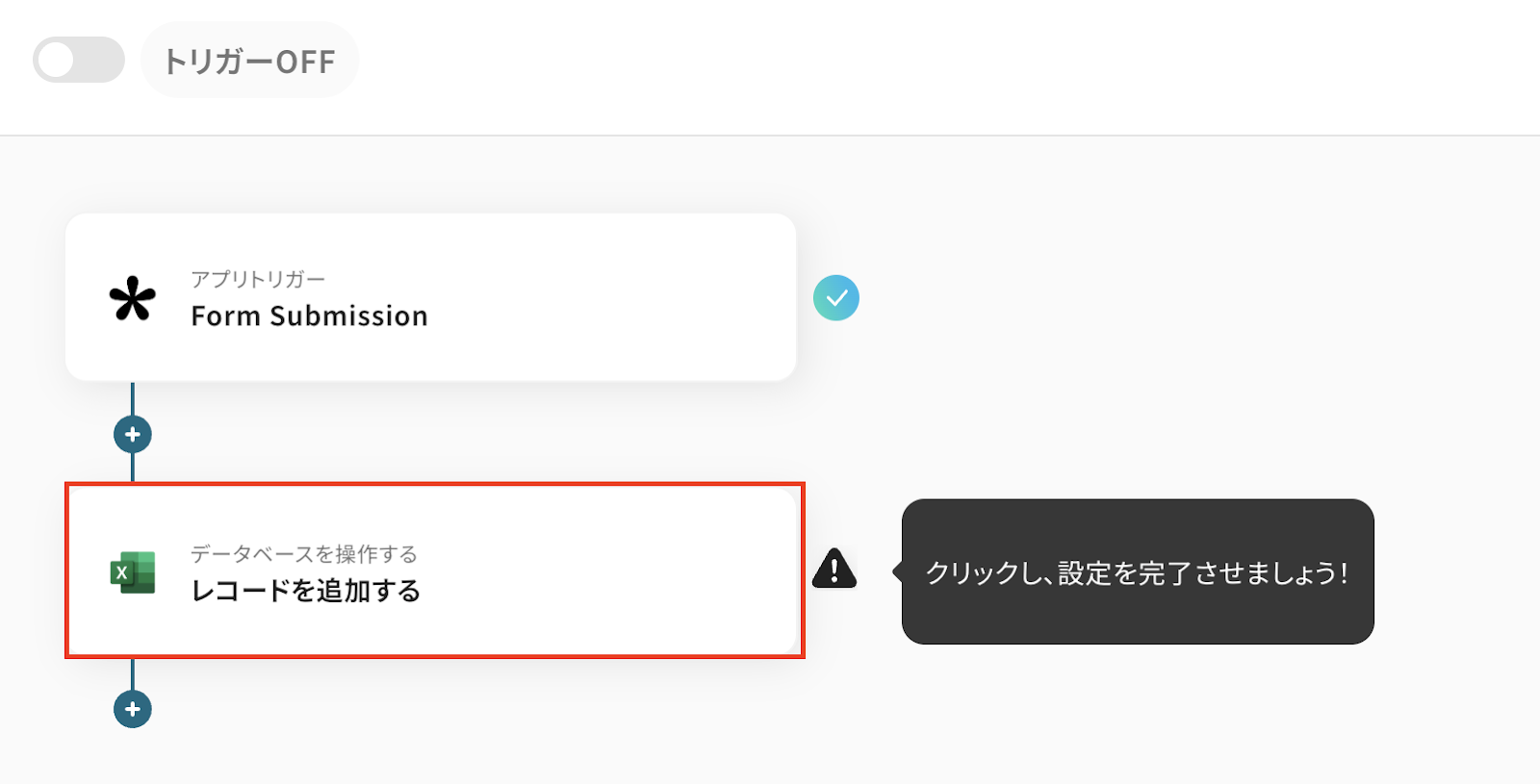
Microsoft Excelのデータベースは以下を使用します。
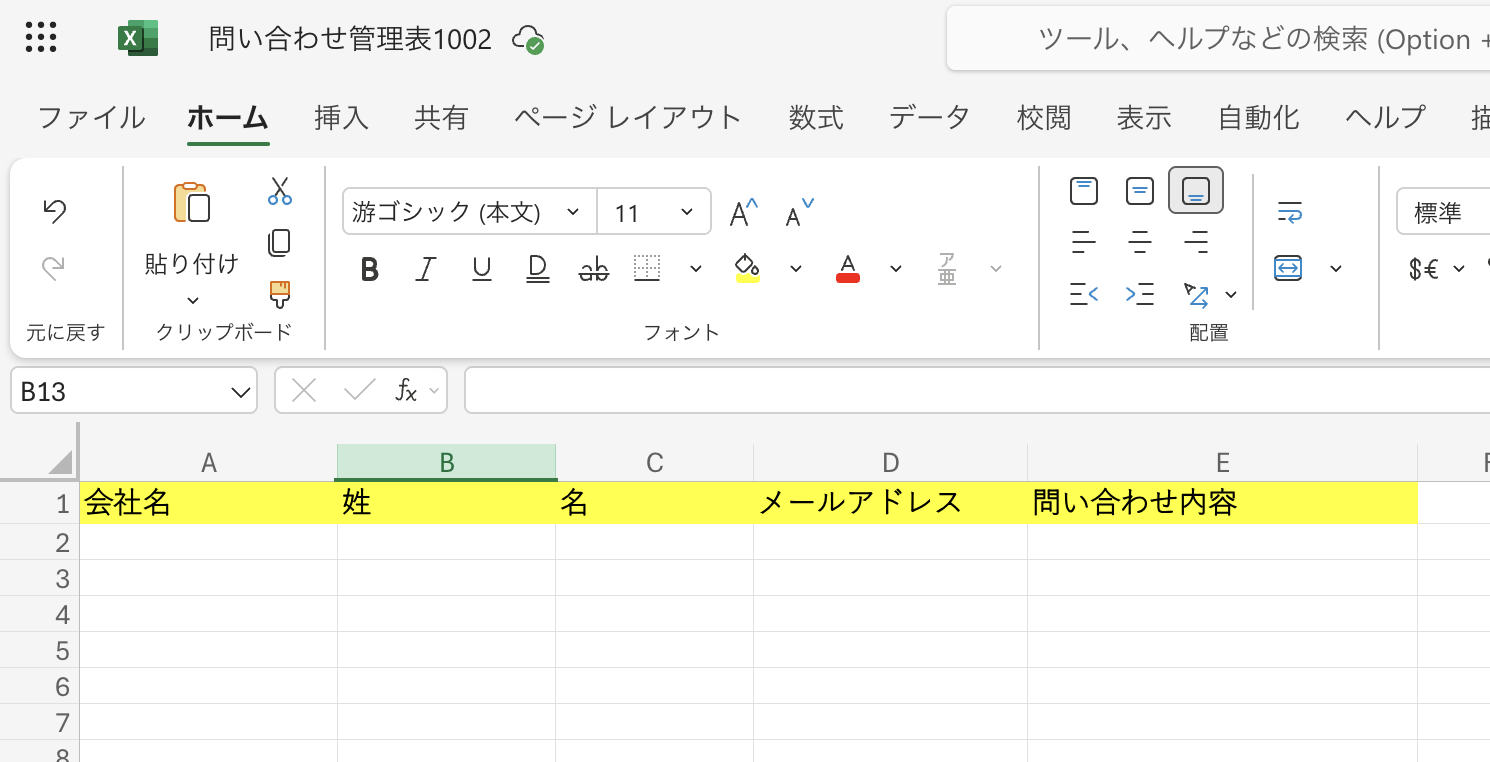
1.データベースの連携
こちらのヘルプページを参考に進めてください。
- タイトルは変更できます。
- Microsoft Excelと連携するアカウント情報を確認してください。
- トリガーアクションは「レコードを追加する」が選択されています。
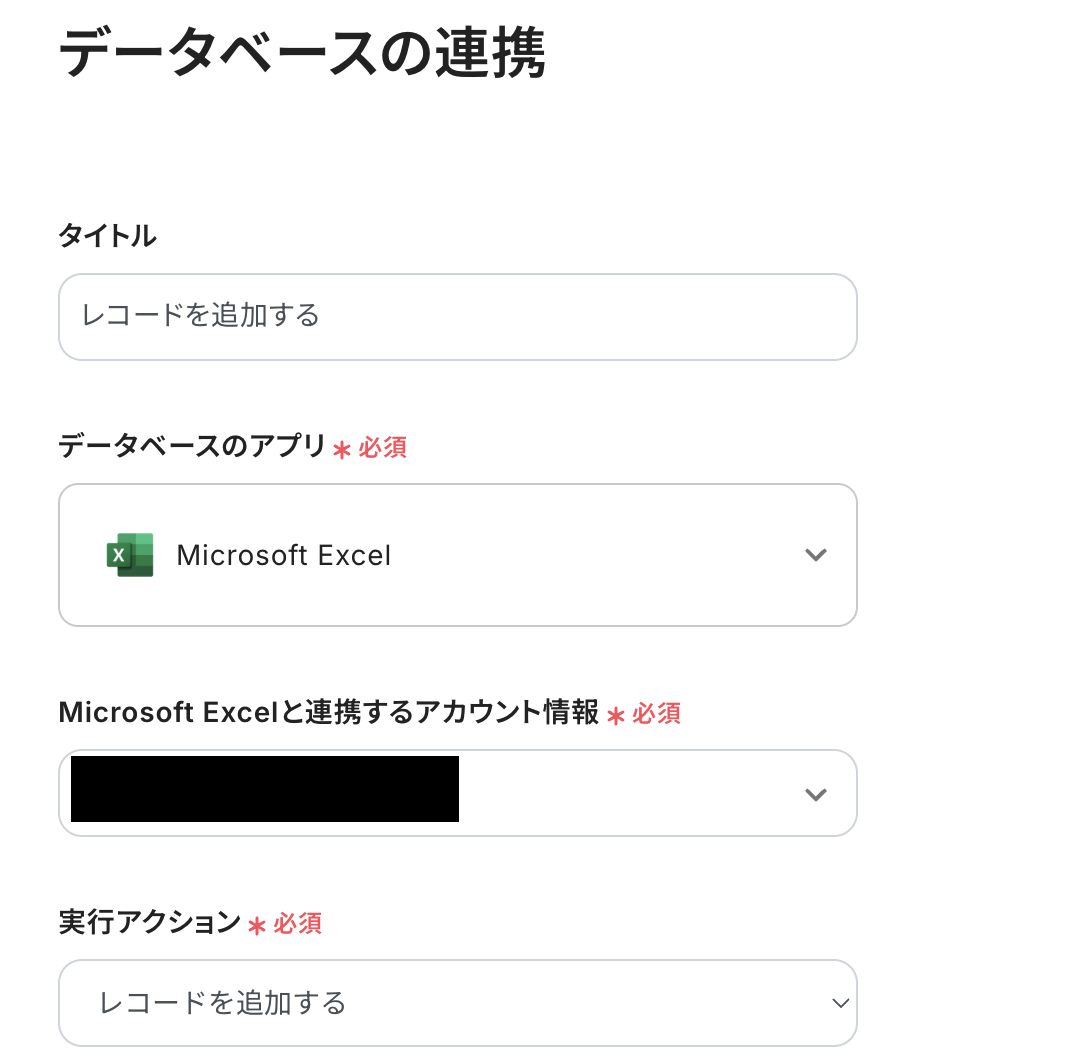
ファイルの保存場所をプルダウンから選択してください。
ここではOneDriveを選択しています。
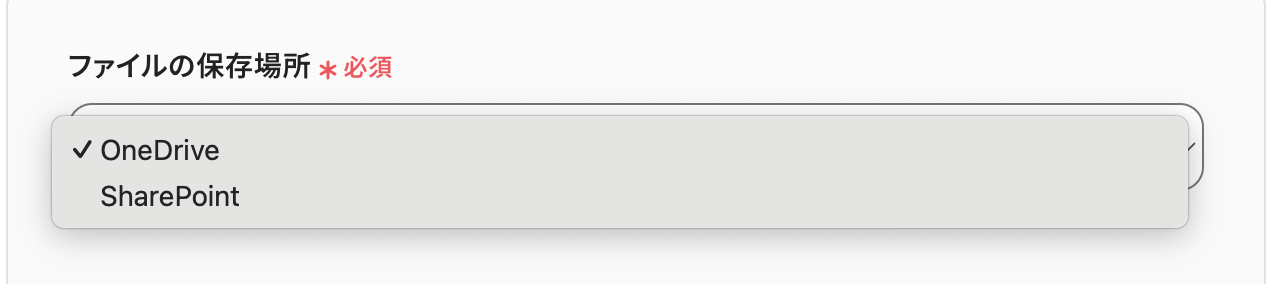
ドライブIDは候補から選択してください。
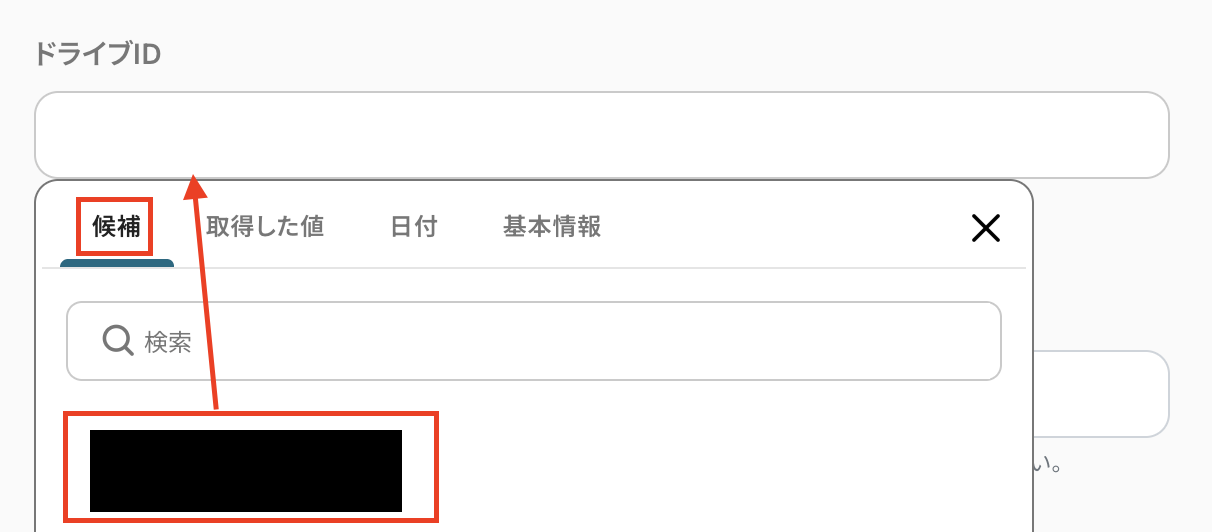
アイテムIDは候補から選択してください。
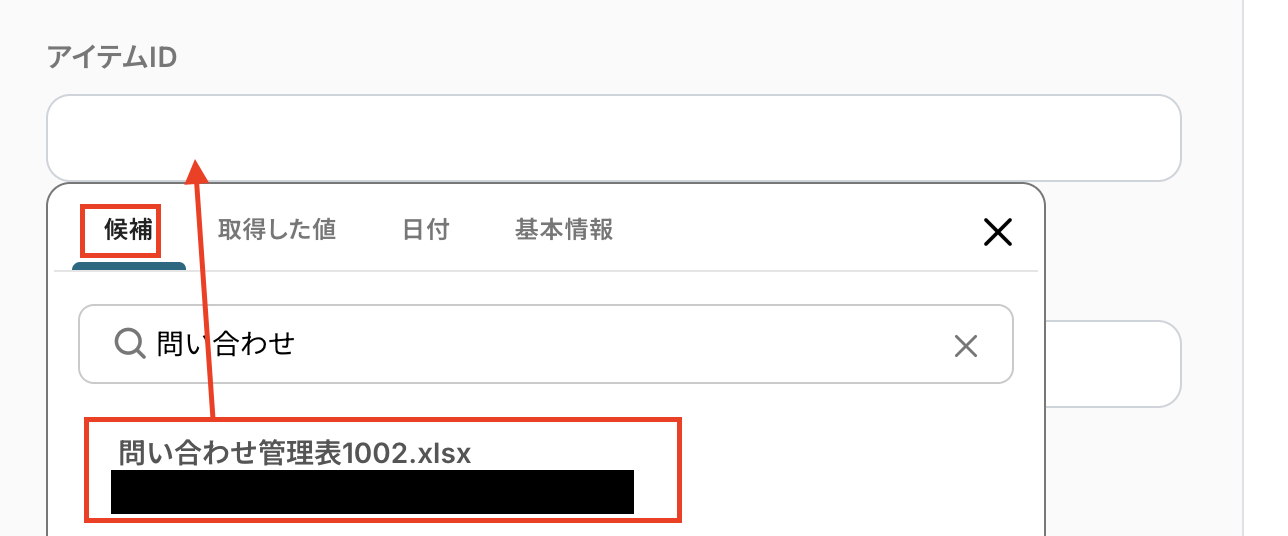
シート名も同様に候補から選択しておきます。
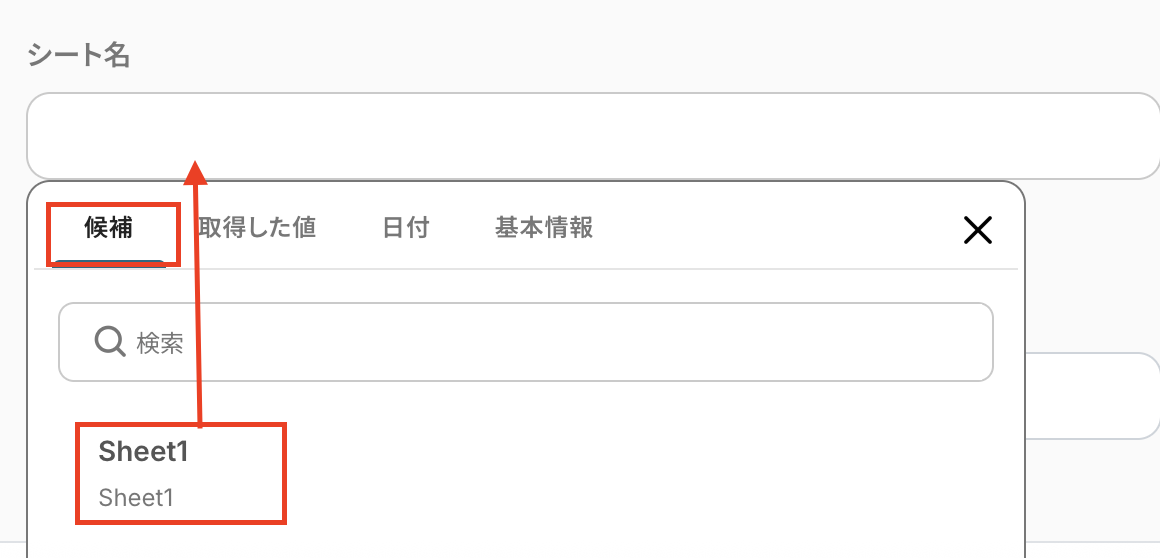
テーブル範囲を設定しましょう。
設定後、次へをクリックしてください。
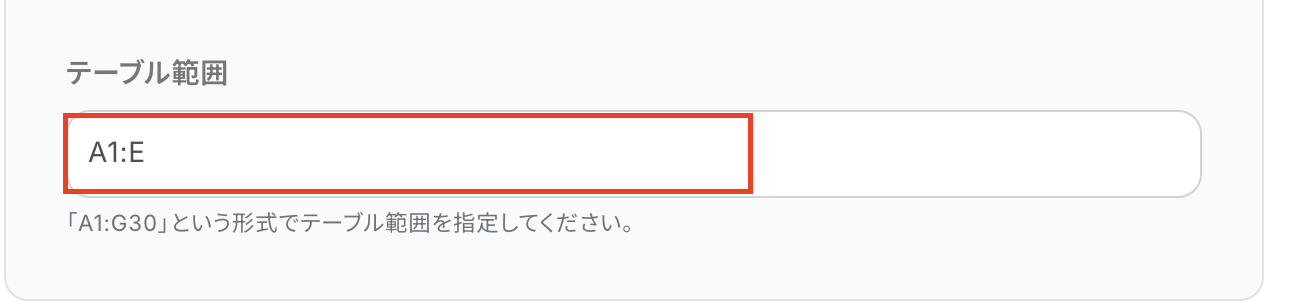
2.データベース操作の詳細設定
各項目にTallyで取得した値を活用して設定していきます。
添付画像と同様の手順で取得した値を追加しましょう。
設定後、テストをクリックしてください。
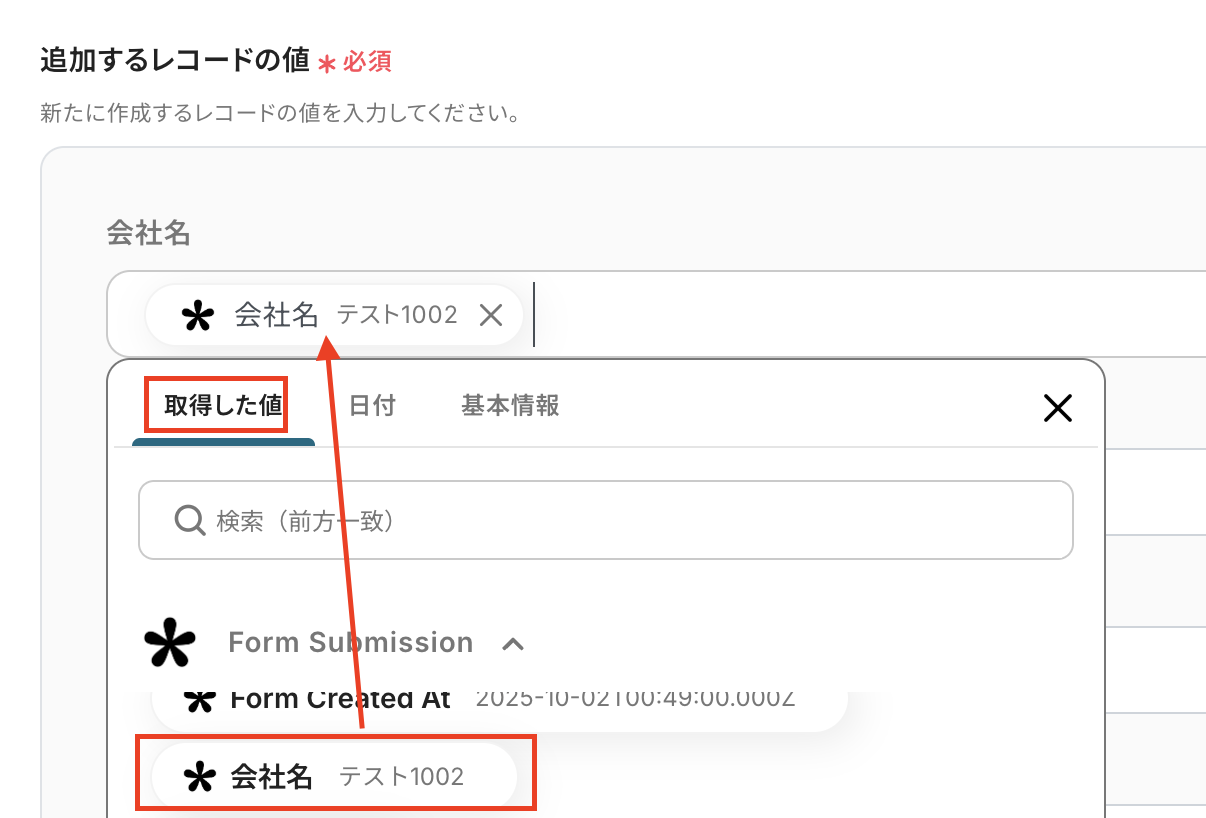
テストが成功したら、Microsoft Excelに追加できているか確認しましょう。
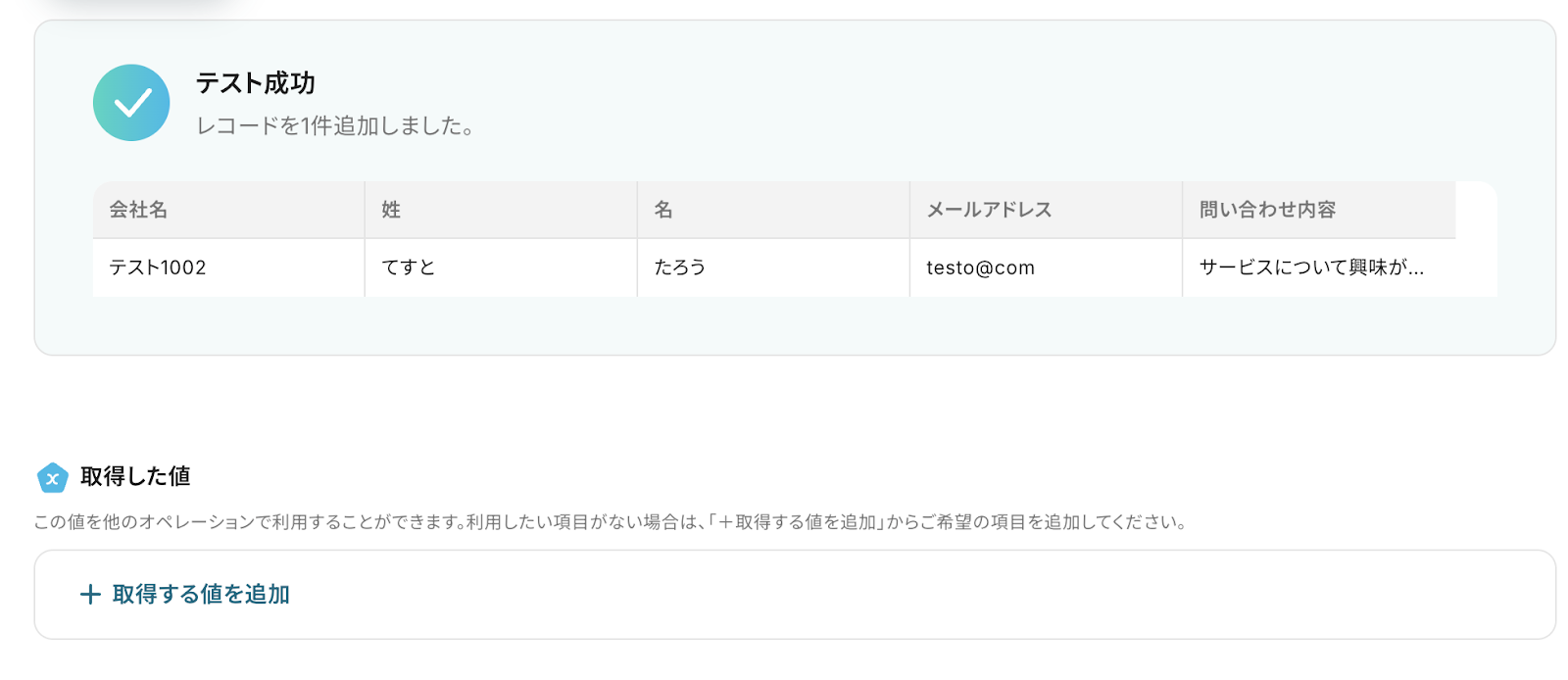
Microsoft Excelにもレコードが追加できました!
ここまでできたらYoomに戻り保存してください。
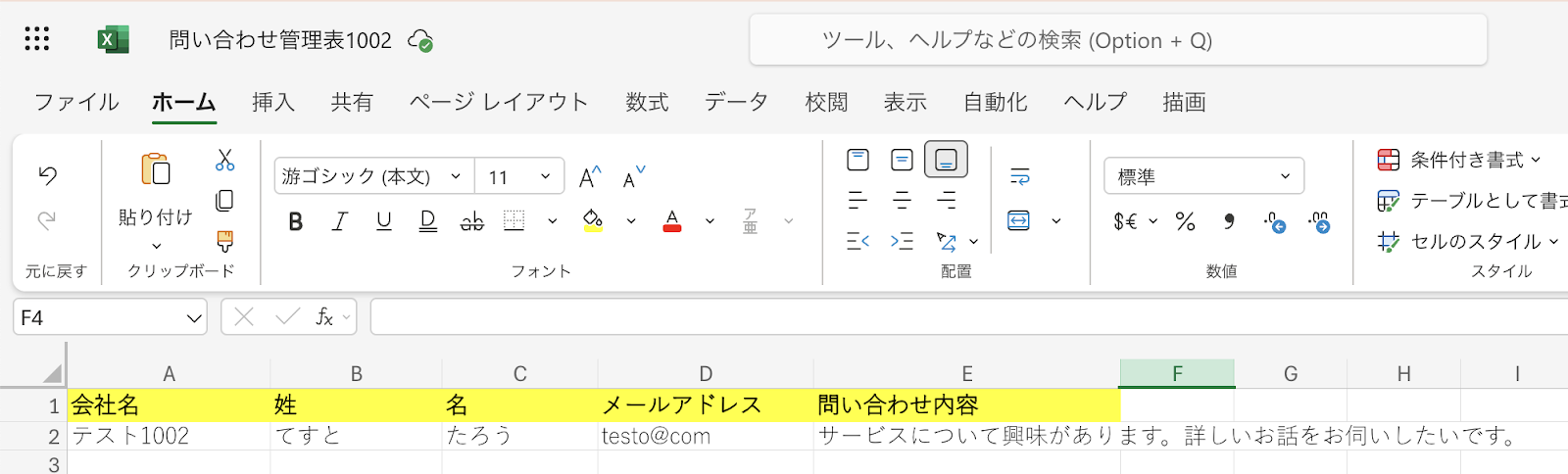
ステップ5:動作を確認しよう
最後にトリガーをONにして、作成したフローボットが正常に作動するか確認してください。
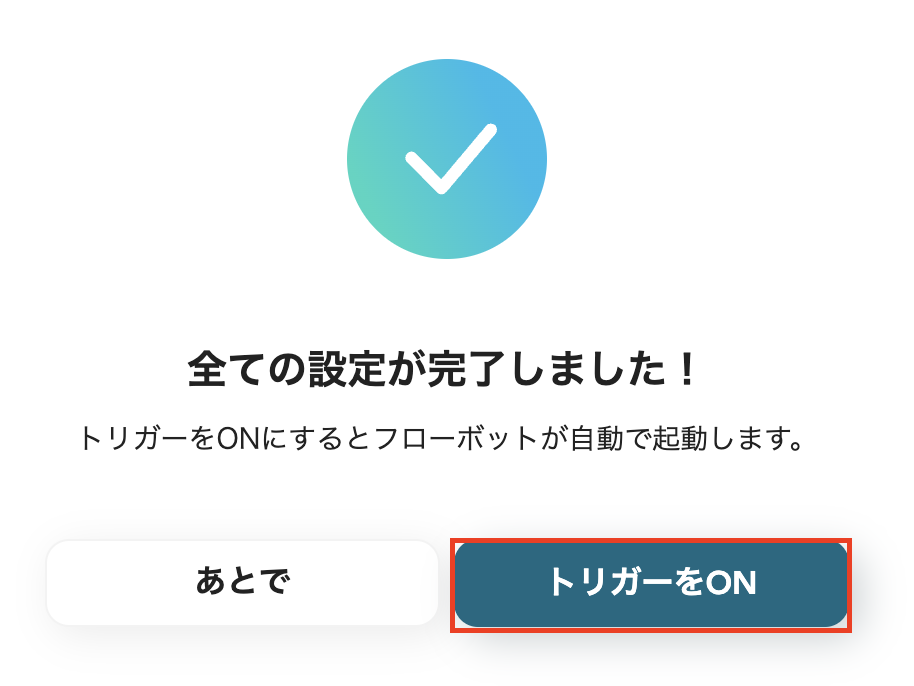
これでフローボットの設定ができました。
TallyとMicrosoft Excelを活用したその他の自動化例
Yoomでは、TallyとMicrosoft Excelに関しての様々な業務効率化テンプレートを提供しています。
もし気になるものがあればぜひこちらも試してみてくださいね!
Tallyを使った便利な自動化例
他にも、Tallyで回答が送信されたらGmailやGoogle Chatへ自動通知を送るほか、送信内容をもとにPDFを作成してBoxへ保存したり、Googleカレンダーに予定を追加することも可能です。
日程調整や社内タスクの作成などもスムーズに行えるようになり、社内外のコミュニケーションがより効率的になるでしょう。
Tallyで送信された内容をもとにPDFを作成してBoxに保存する
試してみる
■概要
「フォームで送信された内容をもとにPDFを作成してBoxに保存する」ワークフローは、フォームからのデータを自動的にPDF化し、クラウドストレージサービスBoxに保存する業務ワークフローです。
このワークフローを利用することでフォーム送信後すぐに自動でPDFが作成されBoxに保存されるため、業務の効率化とデータ管理の品質向上が期待できます。
■このテンプレートをおすすめする方
・フォームを頻繁に利用している企業担当者
・データの管理・保存にBoxを活用している方
・手動作業の自動化を検討しているIT担当者
・データの正確性とセキュリティを重視する管理者
■注意事項
・BoxとTallyのそれぞれとYoomを連携してください。
Tallyで回答が送信されたら、Canvaでフォルダを作成する
試してみる
■概要
このワークフローでは、Tallyで回答が送信されたらCanvaでフォルダを作成することが可能です。これにより、フォームから得られた情報を基にデザインプロジェクト用のフォルダを手動で作成する手間を省き、効率的なデザイン管理を実現します。
Yoomを利用すると、プログラミング不要で簡単にアプリ同士を連携することができます。
■このテンプレートをおすすめする方
・Tallyフォームを活用して顧客やチームからの情報を収集しているマーケティング担当者の方
・Canvaを使用して多数のデザインプロジェクトを管理しており、フォルダ作成の手間を軽減したいデザイナーの方
・フォーム回答後のデザイン資材整理を自動化して、業務プロセスを効率化したいプロジェクトマネージャーの方
・Yoomを利用して業務ワークフローの自動化を検討している企業のIT担当者の方
・デザインチーム内での情報共有やフォルダ管理をスムーズに行いたいクリエイティブリーダーの方
■注意事項
・Tally、CanvaのそれぞれとYoomを連携してください。
Tallyで回答が送信されたら、Gmailで通知する
試してみる
■概要
「Tallyで回答が送信されたら、Gmailに通知する」ワークフローは、フォームの回答通知をメールで受け取ることで、迅速な対応を可能にします。
Tallyでの回答をGmailに自動で転送するため、手動での確認作業が不要になり、業務の効率化に貢献します。
■このテンプレートをおすすめする方
Tallyを利用しており、フォームの回答を迅速に確認したい方
Gmailを日常的に使用していて、通知機能を活用したいビジネスパーソン
フォームの回答管理に手間を感じているチームリーダーや管理者
業務フローの自動化を通じて、作業効率を向上させたい経営者
■注意事項
・Tally、GmailのそれぞれとYoomを連携してください。
Tallyで回答が送信されたら、GoogleChatに通知する
試してみる
■概要
「Tallyで回答が送信されたら、GoogleChatに通知する」ワークフローは、Tallyフォームへの回答をGoogle Chatに通知し、チーム内の情報共有をスムーズにする業務ワークフローです。
フォームへの回答があった際に、自動的にGoogle Chatへ通知が届くことで、重要な情報を見逃すことなく、迅速な対応が可能になります。
YoomのAPI連携機能を活用し、手間のかかる通知作業を自動化しましょう。
■このテンプレートをおすすめする方
・Tallyフォームを活用しており、回答内容をチーム内で迅速に共有したい方
・Google Chatを日常的に利用しているチームやプロジェクトリーダー
・回答通知の手動処理に時間を取られ、業務効率化を図りたい方
・API連携や自動化に興味があり、Yoomを通じてワークフローを構築したい方
■注意事項
・Tally、GoogleChatのそれぞれとYoomを連携してください。
・Google Chatとの連携はGoogle Workspaceの場合のみ可能です。詳細は下記を参照ください。
https://intercom.help/yoom/ja/articles/6647336
Tallyで回答が送信されたら、LINEに通知する
試してみる
■概要
Tallyで作成したフォームに回答が送信されても、都度管理画面を確認しないと気づけず、対応が遅れてしまうことはありませんか。特に、お問い合わせや申し込みなど、迅速な対応が求められる場面では機会損失にも繋がりかねません。このワークフローを活用すれば、Tallyに回答が送信されたタイミングで自動的にLINEへ通知を送信し、リアルタイムでの情報把握とスピーディな対応を実現します。
■このテンプレートをおすすめする方
・Tallyで作成したフォームの回答を、リアルタイムで確認したいと考えている方
・フォームの回答内容をもとに、顧客やチームへ迅速に連絡する必要がある業務を担当している方
・手動での確認作業によるタイムラグや、対応漏れを防ぎたいと考えている方
■注意事項
・Tally、LINE公式アカウントのそれぞれとYoomを連携してください。
Tallyで回答が送信されたら、Salesforceにレコードを追加する
試してみる
■概要
Tallyのフォームで集めたお問い合わせやイベント申込情報を、手作業でSalesforceに転記していませんか?この作業は時間がかかるだけでなく、入力ミスや対応の遅れにつながることもあります。このワークフローを活用すれば、Tallyでフォームが送信されたタイミングで、Salesforceに自動でレコードが追加されるため、こうした課題を解消し、顧客情報管理を効率化します。
■このテンプレートをおすすめする方
・Tallyで集めた情報をSalesforceに手作業で入力しているマーケティングや営業担当者の方
・フォームからのリード情報を迅速にSalesforceに反映させたいと考えている方
・手作業によるデータ入力のミスをなくし、情報の正確性を高めたいと考えている方
■注意事項
・Tally、SalesforceのそれぞれとYoomを連携してください。
・Salesforceはチームプラン・サクセスプランでのみご利用いただけるアプリとなっております。フリープラン・ミニプランの場合は設定しているフローボットのオペレーションやデータコネクトはエラーとなりますので、ご注意ください。
・チームプランやサクセスプランなどの有料プランは、2週間の無料トライアルを行うことが可能です。無料トライアル中には制限対象のアプリを使用することができます。
・データベースを操作するオペレーションで、レコード追加や更新を行う際は、Salesforceの入力形式に沿って設定を行ってください。例えば、Salesforceの入力形式が選択式かつ英語入力の場合、選択肢に存在しない値や異なる言語で入力した値はエラーとなりますのでご注意ください。
Tallyで送信された情報でGitHubにIssueを作成する
試してみる
■概要
Tallyのフォームで受け付けたバグ報告やお問い合わせ内容を、都度GitHubに手作業で転記していませんか。
この作業は時間がかかるだけでなく、コピー&ペーストのミスや重要な情報の転記漏れにつながることもあります。
このワークフローを活用すれば、Tallyでフォームが送信されると、その内容が自動でGitHubにIssueとして作成されるため、対応の迅速化を実現します。
■このテンプレートをおすすめする方
・Tallyで受け付けた情報を基にGitHubのIssueを手動で作成している方
・ユーザーからのフィードバック管理を効率化し、対応漏れを防ぎたい方
・手作業による情報転記をなくし、コア業務に集中したいと考えている方
■注意事項
・GitHubとTallyのそれぞれとYoomを連携してください。
Tallyの回答をもとにGoogleドキュメントで書類を発行し、Google Driveに保存する
試してみる
■概要
「Tallyの回答をもとにGoogleドキュメントで書類を発行し、Google Driveに保存する」ワークフローは、Tallyフォームから収集したデータを自動的にGoogleドキュメントに反映し、Google Driveに整理して保存する業務ワークフローです。
これにより、手動でのデータ入力や書類作成の手間を削減し効率的な情報管理を実現します。
■このテンプレートをおすすめする方
・Tallyを活用して顧客や従業員からの情報を収集している業務担当者
・GoogleドキュメントやGoogle Driveを日常的に利用している事務職の方
・データ入力や書類作成の手間を減らし、業務効率を向上させたい企業の方
・業務ワークフローの自動化を検討しているIT担当者や管理職の方
■注意事項
・Tally、Googleドキュメント、Google DriveのそれぞれとYoomを連携してください。
Tallyの回答をもとに、Googleカレンダーに予定を追加する
試してみる
■概要
「Tallyの回答をもとに、Googleカレンダーに予定を追加する」ワークフローは、フォームで収集したデータを自動的にGoogleカレンダーに反映させる業務ワークフローです。
アンケートや申し込みフォームで集めた情報を手動でカレンダーに入力する手間が省け、スムーズに予定管理ができます。
YoomのAPI連携機能を活用して、TallyとGoogleカレンダーを繋ぎ、自動で予定を追加することで作業効率を向上させましょう。
■このテンプレートをおすすめする方
・Tallyを使ってイベントや予約の管理をしている担当者の方
・Googleカレンダーへの予定追加作業を自動化したいビジネスユーザーの方
・フォームからのデータを効率的にスケジュール管理に活用したいチームリーダーの方
・手動入力によるミスを減らし、正確な予定管理を目指す経営者の方
■注意事項
・Tally、GoogleカレンダーのそれぞれとYoomを連携してください。
Tallyの回答内容をもとにNotionにレコードを追加する
試してみる
■概要
Tallyで収集したアンケートやフォームの回答を、手作業でNotionに転記していませんか?この作業は時間がかかるだけでなく、入力ミスや転記漏れが発生する原因にもなりがちです。このワークフローを活用すれば、Tallyに回答が送信されると、その内容が自動でNotionのデータベースにレコードとして追加されるため、こうした定型業務から解放され、より重要な業務に集中できます。
■このテンプレートをおすすめする方
・Tallyで収集した情報を手作業でNotionに転記している方
・フォームからの回答データを入力する手間を省き、業務を効率化したい方
・TallyとNotionを連携させ、データ管理の自動化を実現したい方
■注意事項
・Tally、NotionのそれぞれとYoomを連携してください。
Microsoft Excelを使った便利な自動化例
フォーム回答を自動でMicrosoft Excelへ追加した後で自動通知したり、日次レポートの自動投稿やGoogle アナリティクスのデータ収集もできます。
自動化を活用することで、関係者が最新の情報をもとに判断しやすくなり、現場の判断や次のアクションを早めるきっかけになります。
Google スプレッドシートに特定の内容が追加されたらMicrosoft Excelにも追加し、Microsoft Sharepointでフォルダを作成する
試してみる
■概要
「Google スプレッドシートに特定の内容が追加されたら内容をMicrosoft Excelにも追加し、Microsoft SharePointでフォルダを作成する」ワークフローは、Google スプレッドシートに新しいデータが追加されると、その内容をMicrosoft Excelにも自動で追加し、同時に関連するデータに基づいてMicrosoft SharePointで新しいフォルダを作成する仕組みです。これにより、Google スプレッドシートとMicrosoft Excelを連携させ、データ管理を一元化し、SharePointを活用して関連情報の保存や整理を行えます。
■このテンプレートをおすすめする方
・Google スプレッドシートとMicrosoft Excelを両方使用してデータを管理している方
・Google スプレッドシートのデータをMicrosoft Excelにも自動で追加したい担当者
・Microsoft SharePointでフォルダ管理をしている企業の管理者
・データの追加と整理を自動化し、作業の効率化を図りたい方
■注意事項
・Microsoft Excel、Microsoft SharepointのそれぞれとYoomを連携してください。
・Microsoft365(旧Office365)には、家庭向けプランと一般法人向けプラン(Microsoft365 Business)があり、一般法人向けプランに加入していない場合には認証に失敗する可能性があります。
・トリガーは5分、10分、15分、30分、60分の間隔で起動間隔を選択できます。
・プランによって最短の起動間隔が異なりますので、ご注意ください。
Googleフォームの情報をMicrosoft Excelに追加してMicrosoft Teamsに通知する
試してみる
■概要
「Googleフォームの情報をMicrosoft Excelに追加してMicrosoft Teamsに通知する」ワークフローは、転記作業の負担軽減と情報共有の迅速化に寄与します。
作業時間が短縮されるので、他の業務に集中でき生産性向上につながります。
■このテンプレートをおすすめする方
・Googleフォームを使って情報を収集している方
・迅速に収集した情報を分析し、Microsoft Excelで管理したい方
・チームでの情報共有にMicrosoft Teamsを活用している方
・Googleフォームからの入力データを自動的にMicrosoft Excelに追加したいと考えている方
・手動でのデータ入力や連携の手間を省きたい方
・Googleフォームの回答をスピーディにチーム全体に通知したい方
■注意事項
・Googleフォーム・Microsoft Excel・Microsoft TeamsのそれぞれとYoomを連携してください。
・トリガーは5分、10分、15分、30分、60分の間隔で起動間隔を選択できます。
・プランによって最短の起動間隔が異なりますので、ご注意ください。
・Googleフォームをトリガーとして使用した際の回答内容を取得する方法は下記を参照ください。
https://intercom.help/yoom/ja/articles/6807133
・Microsoft365(旧Office365)には、家庭向けプランと一般法人向けプラン(Microsoft365 Business)があり、一般法人向けプランに加入していない場合には認証に失敗する可能性があります。
Googleフォームの回答内容をChatGPTで自動要約して、Microsoft Excelに追加する
試してみる
■概要
「Googleフォームの回答内容をChatGPTで自動要約して、Microsoft Excelに追加する」ワークフローは、収集したフォームの回答内容を自動で要約します。
その要約結果がExcelに転記されるため、管理や確認が容易になります。
■このテンプレートをおすすめする方
・Googleフォームを活用して社内外からの情報収集やアンケート回答を受け付けている方
・収集したGoogleフォームの回答データを要約し、整理する作業に時間がかかっていると感じている方
・回答内容を簡潔にまとめたうえで、Microsoft Excelに効率よく記録・蓄積したい方
・複数のフォーム回答をMicrosoft Excelで一元的に管理し、データ整理をスピーディに行いたい方
■注意事項
・Googleフォーム、ChatGPT、Microsoft ExcelのそれぞれとYoomを連携してください。
・トリガーは5分、10分、15分、30分、60分の間隔で起動間隔を選択できます。
・プランによって最短の起動間隔が異なりますので、ご注意ください。
・ChatGPT(OpenAI)のアクションを実行するには、OpenAIのAPI有料プランの契約が必要です。(APIが使用されたときに支払いができる状態)
https://openai.com/ja-JP/api/pricing/
・ChatGPTのAPI利用はOpenAI社が有料で提供しており、API疎通時のトークンにより従量課金される仕組みとなっています。そのため、API使用時にお支払いが行える状況でない場合エラーが発生しますのでご注意ください。
・Googleフォームをトリガーとして使用した際の回答内容を取得する方法は下記を参照ください。
https://intercom.help/yoom/ja/articles/6807133
・Microsoft365(旧Office365)には、家庭向けプランと一般法人向けプラン(Microsoft365 Business)があり、一般法人向けプランに加入していない場合には認証に失敗する可能性があります。
Microsoft Excelで管理の在庫数が不足したらDiscordに通知する
試してみる
■概要
「Microsoft Excelで管理の在庫数が不足したらDiscordに通知する」ワークフローは、在庫管理を効率化し、必要なタイミングで迅速な対応を促す業務ワークフローです。
在庫数の管理は手間がかかる上、在庫が不足した際に即座に対応することが重要です。Microsoft Excelで在庫データを管理していると、リアルタイムでの把握や通知が難しいこともあります。そこで、このワークフローを活用すれば、在庫数が設定値を下回った際に自動でDiscordに通知が送られ、チーム全体で迅速に対応できます。
■このテンプレートをおすすめする方
・Microsoft Excelで在庫管理を行っているが、手動でのチェックに時間を取られている方
・在庫不足時に迅速な対応が求められるチームや部署のマネージャー
・Discordを活用してチームコミュニケーションを図りたい方
■注意事項
・Microsoft Excel、DiscordのそれぞれとYoomを連携してください。
・分岐をするにはミニプラン以上のプランでご利用いただける機能(オペレーション)となっております。フリープランの場合は設定しているフローボットのオペレーションはエラーとなりますので、ご注意ください。
・ミニプランなどの有料プランは、2週間の無料トライアルを行うことが可能です。無料トライアル中には制限対象のアプリやAI機能(オペレーション)を使用することができます。
・Microsoft365(旧Office365)には、家庭向けプランと一般法人向けプラン(Microsoft365 Business)があり、一般法人向けプランに加入していない場合には認証に失敗する可能性があります。
Microsoft Excelのデータを毎日集計してMicrosoft Teamsにレポートを投稿する
試してみる
■概要
「Microsoft Excelのデータを毎日集計してMicrosoft Teamsにレポートを投稿する」フローは、日々のデータ管理と報告業務を効率化する業務ワークフローです。
このワークフローを活用すれば、Microsoft Excelのデータを自動的に集計し、Microsoft Teamsに自動でレポートを投稿できます。
これにより、効率的かつ正確なデータ共有が実現します。
■このテンプレートをおすすめする方
・毎日大量のMicrosoft Excelデータを集計し、報告する作業に時間を取られているビジネスパーソンの方
・Microsoft ExcelとMicrosoft Teamsを連携させて業務効率化を図りたいチームリーダーの方
・データ集計と報告業務の自動化を通じて、業務の精度向上を目指す経営者の方
■注意事項
・Microsoft Excel、Microsoft Teams、OneDriveとYoomを連携してください。
・Microsoft365(旧Office365)には、家庭向けプランと一般法人向けプラン(Microsoft365 Business)があり、一般法人向けプランに加入していない場合には認証に失敗する可能性があります。
・「同じ処理を繰り返す」オペレーション間の操作は、チームプラン・サクセスプランでのみご利用いただける機能となっております。フリープラン・ミニプランの場合は設定しているフローボットのオペレーションやデータコネクトはエラーとなりますので、ご注意ください。
・チームプランやサクセスプランなどの有料プランは、2週間の無料トライアルを行うことが可能です。無料トライアル中には制限対象のアプリや機能(オペレーション)を使用することができます。
・【Excel】データベースを操作するオペレーションの設定に関して
https://intercom.help/yoom/ja/articles/9003081
Salesforceの商談情報が登録されたらMicrosoft Excelに情報を追加する
試してみる
Salesforceの商談情報が登録されたら、Microsoft Excelに商談情報を追加するフローボットです。
フォームで送信された情報をもとにMicrosoft Excelで見積書を発行し、Google Driveに保存する
試してみる
■概要
「フォームで送信された情報をもとにMicrosoft Excelで見積書を発行し、Google Driveに保存する」ワークフローは、見積書作成に関わる手間やミスを減らす業務ワークフローです。
フォームを通じて送信された情報を自動的に取得し、Microsoft Excelで見積書を作成します。作成された見積書は自動的にGoogle Driveに保存されるため、ファイル管理がスムーズに行えます。
手動でのデータ入力やファイル保存の手間を省くことで、業務効率が向上します。また、データの一貫性が保たれるためミスの発生も減少します。
これにより営業担当者はより素早く見積書を提供でき、顧客満足度の向上にも繋がります。
■このテンプレートをおすすめする方
・フォームを利用して顧客から情報を収集し、見積書を作成している営業担当者の方
・Microsoft Excelでの見積書作成に時間がかかっていると感じている事務担当者の方
・見積書の管理を効率化し、Google Driveで一元管理したいと考えている企業様
・手動でのデータ入力に伴うヒューマンエラーを減らしたいと考えている管理者の方
・業務フローを自動化し、作業時間を短縮したい経営者の方
■注意事項
・Microsoft Excel、Googleフォーム、Google DriveそれぞれとYoomを連携してください。
・Microsoft365(旧Office365)には、家庭向けプランと一般法人向けプラン(Microsoft365 Business)があり、一般法人向けプランに加入していない場合には認証に失敗する可能性があります。
フォームで送信された情報をもとにMicrosoft Excelで見積書を発行し、Gmailで送付する
試してみる
■概要
「フォームで送信された情報をもとにMicrosoft Excelで見積書を発行し、Gmailで送付する」ワークフローは、見積書の作成から送信までのプロセスを自動化します。
顧客からのフォーム入力データを活用し、Microsoft Excelで見積書を作成します。
その後、自動的にGmailを通じて送付することで手間を削減し業務効率を向上させます。
■このテンプレートをおすすめする方
・顧客からの見積依頼をフォームで受け取っている営業担当者の方
・Microsoft Excelを使って見積書を作成しているが、手作業に時間がかかっている方
・見積書の送付業務を自動化して、業務効率を向上させたいビジネスオーナーの方
・複数のツールを連携させて一元管理したいと考えているIT担当者の方
■注意事項
・Microsoft Excel、Googleフォーム、GmailそれぞれとYoomを連携してください。
・Microsoft365(旧Office365)には、家庭向けプランと一般法人向けプラン(Microsoft365 Business)があり、一般法人向けプランに加入していない場合には認証に失敗する可能性があります。
毎日Google Adsからレポートを取得してMicrosoft Excelに記載する
試してみる
毎日指定の時間に前日のGoogle Adsからレポート情報を取得して、Microsoft Excelに自動的に記載するフローボットです。
指定日時にMicrosoft Excelから予算を取得してPDF発行後、Outlookで送付する
試してみる
■概要
指定日時にMicrosoft Excelから予算を取得してPDF発行後、Outlookで送付するフローです。
Yoomではプログラミング不要でアプリ間の連携ができるため、簡単にこのフローを実現することができます。
■このテンプレートをおすすめする方
・予算の使用状況を定期的にPDF化し関係者と共有している方
・予算情報をPDFとしてまとめる作業に時間がかかっている方
・PDFの発行やOutlookによるメール送付の作業を効率化したい方
■注意事項
・Microsoft Excel、Microsoft TeamsのそれぞれとYoomを連携してください。
・Microsoft365(旧Office365)には、家庭向けプランと一般法人向けプラン(Microsoft365 Business)があり、一般法人向けプランに加入していない場合には認証に失敗する可能性があります。
まとめ
TallyとMicrosoft Excelの連携を自動化することで、これまで手作業に頼っていたフォーム回答の転記作業を減らし、入力ミスのリスクを抑えることができます。
これにより、例えば採用エントリーの内容を応募者管理シートへ反映したり、顧客からの問い合わせをサポート用の一覧に追加したりと、現場での情報整理がスムーズになります。
今回ご紹介したような業務自動化は、ノーコードツール「Yoom」を活用すれば、プログラミングの知識がない方でも直感的な操作で簡単に構築できます。
もし自動化に少しでも興味を持っていただけたなら、ぜひこちらから無料登録して、Yoomによる新しい働き方を体験してみてください!
よくあるご質問
Q:フォームの質問項目を変更した場合の修正方法は?
A:フォームの質問事項を変更した時は、再度フローボットを設定し直す必要があります。
ここで紹介した手順で設定してください。
Q:特定の回答があった時だけ連携できますか?
A:はい!「分岐」のオペレーションを活用すれば可能です。
「分岐する」オペレーションは、ミニプラン以上でご利用いただけます。
フリープランで利用するとエラーになってしまうのでご注意ください。
ミニプランなどの有料プランは2週間の無料トライアルが可能です。
無料トライアル中なら、普段制限されているアプリや機能も自由にお試しいただけますので、ぜひ活用してみてください。
Q:連携が失敗した場合の通知や再実行は可能ですか?
A:フローボットがエラーとなった場合は、Yoomに登録したメールアドレス宛に通知が届きます。
通知内容にエラーの詳細が記載されているので、内容を修正してください。
修正後、再度フローボットを起動して、正常に作動するか確認しましょう。
通知先については、メール以外にSlackやChatworkに通知することもできます。